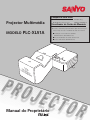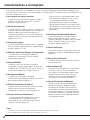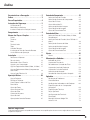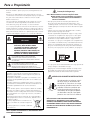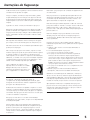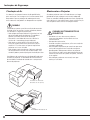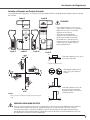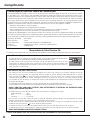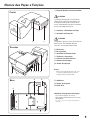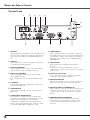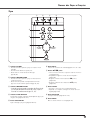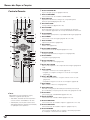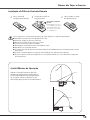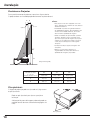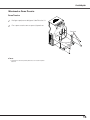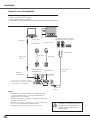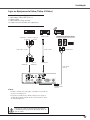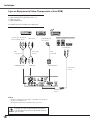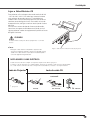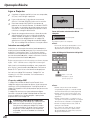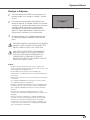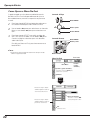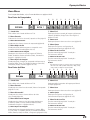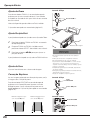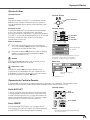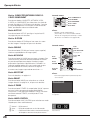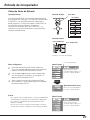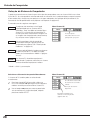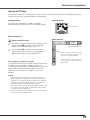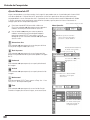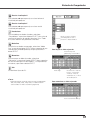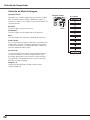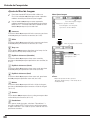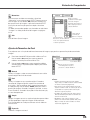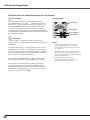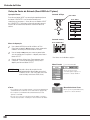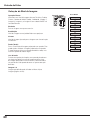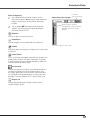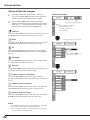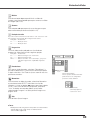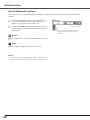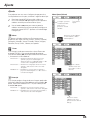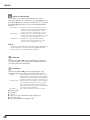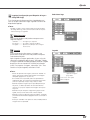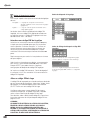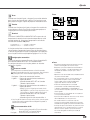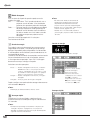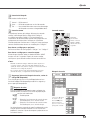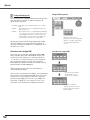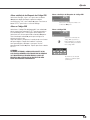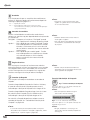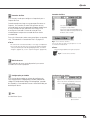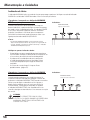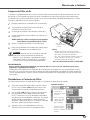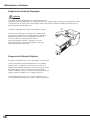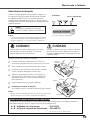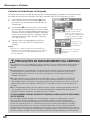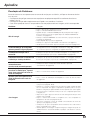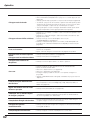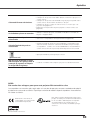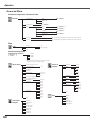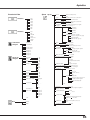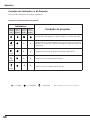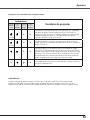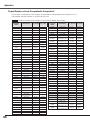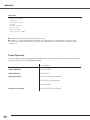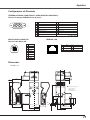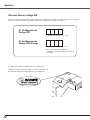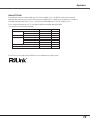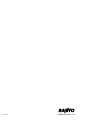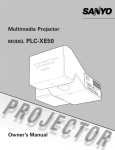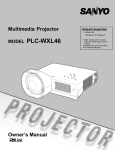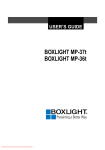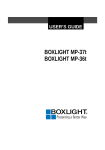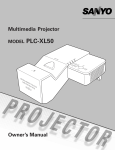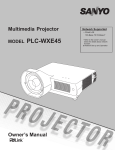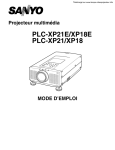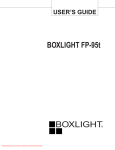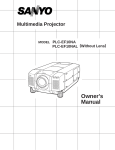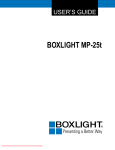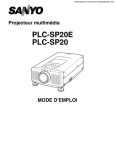Download Instruções de operação
Transcript
Compatível com Rede Projector Multimédia ❏LAN (Rede Local) Sem Fios LAN IEEE802.11b/g ❏LAN (Rede Local) Com Fios 100-Base-TX/10-Base-T Visualizador de Cartão de Memória ❏Visualizador de Cartão de Memória SD ✽Consulte o manual do proprietário abaixo para mais informações MODELO PLC-XL51A sobre a função de rede e visualizador de cartão de memória. ■Instalação e Funcionamento da Rede (Para Windows / Para Macintosh) ■Função Visualizador de cartão de Memória ■Gestor de Rede PJ (Para Windows) Manual do Proprietário Características e Concepção Este Projector Multimédia foi concebido com a mais avançada tecnologia para portabilidade, durabilidade e fácil utilização. Utiliza características multimédia embutidas, uma palete de 16.77 milhões de cores, e tecnologia de visor de cristais líquidos matriz (LCD). ◆ Ecrã Grande em Espaço Limitado A lente de curto alcance permite projectar imagens grandes a curta distância (página 14). É possível projectar imagens no chão. ◆ Função de Segurança A função Segurança ajuda a assegurar a segurança do projector. Com a função Bloqueio Chave, consegue bloquear a operação no controlo do topo ou no controlo remoto (página 51). As funções bloqueio do código PIN evitam o uso não autorizado do projector (páginas 20 e 52 a 53). ◆ Visualização do Menu Multi-idiomas O menu de Operação está disponível em 16 idiomas: Inglês, Alemão, Francês, Italiano, Espanhol, Português, Holandês, Sueco, Finlandês, Polaco, Húngaro, Romeno, Russo, Chinês, Coreano, e Japonês (página 45). ◆ Função de Logótipo A função Logotipo permite-lhe personalizar o logótipo do ecrã. A página Logótipo identifica o proprietário do projector (páginas 47 e 48). ◆ Gestão de Energia A função de gestão da Energia reduz o consumo energético e mantém a longevidade da lâmpada (página 50). ◆ Definição do Sistema Simples de Computador O sistema Multi-scan do projector adequa-se rapidamente à maioria dos sinais de saída dos computadores (página 28). ◆ Função Procura Entrada ◆ Compatibilidade O projector aceita sinais de vídeo e entrada de computador, incluindo; Computadores, sistemas de TV analógicos (PAL, SECAM, NTSC, NTSC4.43, PAL-M, ou PAL-N), Vídeo Componente, S-Video e RGB scart. ◆ Desligamento Rápido O cabo eléctrico CA pode ser desligado imediatamente após desligar o projector sem esperar que o projector arrefeça (página 21). ◆ Terminal de Interface Comutável O projector tem um terminal de interface comutável. Pode usar o terminal como entrada para o computador ou saída para o monitor (página 49). ◆ Funções Úteis para Visualizações - A função zoom digital expande (aprox. 16 vezes o tamanho do ecrã) o tamanho da imagem, permitindo-lhe focar sobre informações cruciais durante a exibição. (página 36) - É possível utilizar um quadro de ardósia como ecrã de projecção. (páginas 32 a 33, 40 a 41) *A cor do quadro só poderá ser Verde. - Aquando projecções simples numa parede colorida, é possível obter uma cor aproximada à cor projectada num ecrã branco se seleccionar a cor semelhante à cor da parede das quatro cores pré-definidas. É possível procurar automaticamente o sinal de entrada. (página 49) ◆ Função Rede LAN Este projector é carregado com a função Rede LAN Com e Sem Fios. É possível projectar uma imagem num computador e operar e gerir o projector através de uma rede. Para mais detalhes, consulte o manual do proprietário “Instalação e Funcionamento da Rede.” ◆ Função Visualizador de Memória Insira o cartão de memória SD dedicado no projector para projectar dados de imagens ou exibição armazenados. Não tem de levar computadores ou outros equipamentos para a realização de exibições. *O cartão de memória SD não vem incluído com o projector. Para mais detalhes, consulte o manual do proprietário do visualizador de memória. ✔Nota: •O Menu do ecrã e as imagens deste manual podem divergir ligeiramente do produto. •Os conteúdos deste manual estão sujeitos a alteração sem aviso. 2 Índice Características e Concepção . . . . . . . . . . . . . . . . 2 Índice . . . . . . . . . . . . . . . . . . . . . . . . . . . . . . . . . . . . . 3 Para o Proprietário . . . . . . . . . . . . . . . . . . . . . . . . . 4 Instruções de Segurança . . . . . . . . . . . . . . . . . . . . 5 Circulação de Ar Movimentar o Projector Instalar o Projector na Posição Correcta 6 6 7 Cumprimento . . . . . . . . . . . . . . . . . . . . . . . . . . . . . . 8 Nomes das Peças e Funções . . . . . . . . . . . . . . . . 9 Frente Traseiras Base Terminal Lado Topo Controlo Remoto Instalação da Pilha de Controlo Remoto Limite Máximo de Operação 9 9 9 10 11 12 13 13 Instalação . . . . . . . . . . . . . . . . . . . . . . . . . . . . . . . . 14 Posicionar o Projector Pés ajustáveis Montando a Perna Traseira Ligação a um Computador Ligar ao Equipamento Vídeo (Vídeo, S-Vídeo) Ligar ao Equipamento Vídeo (Componente e Scart RGB) Ligar o Cabo Eléctrico CA 14 14 15 16 17 18 19 Operação Básica . . . . . . . . . . . . . . . . . . . . . . . . . . 20 Ligar o Projector Desligar o Projector Como Operar o Menu No Ecrã Barra Menu Ajuste do Zoom Ajuste Posição Ecrã Ajuste de Foco Correcção Keystone Ajuste de Som Operação do Controlo Remoto 20 21 22 23 24 24 24 24 25 25 Entrada de Computador . . . . . . . . . . . . . . . . . . . . 27 Selecção Fonte de Entrada Selecção do Sistema de Computador Ajuste do PC Auto Ajuste Manual do PC Selecção do Nível de Imagem Ajuste do Nível de Imagem Ajuste de Tamanho do Ecrã 27 28 29 30 32 34 35 Entrada de Vídeo . . . . . . . . . . . . . . . . . . . . . . . . . . 37 Selecção Fonte de Entrada (Vídeo, S-Video, Componente) Selecção Fonte de Entrada (Scart RGB de 21 pinos) Selecção do Sistema de Vídeo Selecção do Nível de Imagem Ajuste do Nível de Imagem Ajuste de Tamanho do Ecrã 37 38 39 40 42 44 Ajuste . . . . . . . . . . . . . . . . . . . . . . . . . . . . . . . . . . . . 45 Ajuste 45 Manutenção e Cuidados . . . . . . . . . . . . . . . . . . . 56 Indicador de Aviso Limpeza do Filtro de Ar Restabelecer o Contador de Filtro Limpeza da Janela de Projecção Limpeza da Caixa do Projector Substituição de lâmpada Contador de Substituição da Lâmpada 56 57 57 58 58 59 60 Apêndice . . . . . . . . . . . . . . . . . . . . . . . . . . . . . . . . . 61 Resolução de Problemas Árvore do Menu Condição dos Indicadores e do Projector Especificações de um Computador Compatível Especificações Técnicas Peças Opcionais Configurações de Terminais Dimensões Memória Número Código PIN Aviso PJ Link 61 64 66 68 69 70 71 71 72 73 Marcas Registadas Cada nome de empresas ou produtos constantes nesta publicação são uma marca registada ou uma marca da respectiva empresa. 3 Para o Proprietário Antes de instalar e operar o projector, leia integralmente este manual. Este projector disponibiliza muitas características e funções convenientes. O funcionamento adequado do projector permitelhe gerir essas características e mantê-lo em bom estado durante muitos anos. Um funcionamento desadequado pode resultar, não só num encurtamento da sua longevidade, mas também em mau funcionamento, perigo de incêndio, ou outros acidentes. Se o seu projector parecer funcionar incorrectamente, leia este manual novamente, verifique operações e ligações de cabos, e tente as soluções na secção de “Resolução de Problemas” na parte posterior deste manual. Se o problema persistir, contacte o agente onde adquiriu o projector ou o centro de reparação. CUIDADO RISCO DE CHOQUE ELÉCTRICO NÃO ABRIR CUIDADO:PARA REDUZIR O RISCO DE CHOQUE ELÉCTRICO, NÃO RETIRE A TAMPA (OU PARTE POSTERIOR). SEM PEÇAS REPARÁVEIS PELO UTILIZADOR NO INTERIOR, EXCEPTO SUBSTITUIÇÃO DA LÂMPADA. ATRIBUA A MANUTENÇÃO A PESSOAL DE SERVIÇO QUALIFICADO. ESTE SÍMBOLO INDICA QUE VOLTAGEM PERIGOSA CONSTITUINDO UM RISCO DE CHOQUE ELÉCTRICO ESTÁ PRESENTE DENTRO DA UNIDADE. ESTE SÍMBOLO INDICA QUE EXISTEM INSTRUÇÕES IMPORTANTES DE FUNCIONAMENTO E MANUTENÇÃO NO MANUAL DO PROPRIETÁRIO FORNECIDO COM ESTA UNIDADE. PARA USUÁRIOS DA UNIÃO EUROPÉIA O símbolo e sistemas de reciclagem descritos abaixo se aplicam aos países da EU e não se aplicam aos países de outras partes do mundo. Seu produto é fabricado e projetado com materiais e componentes de alta qualidade que podem ser reciclados e/ou reutilizados. O símbolo significa que equipamentos elétricos e eletrônicos, baterias e acumuladores ao final de sua vida devem ser eliminados separadamente do seu lixo doméstico. Nota: Se um símbolo químico estiver impresso abaixo do símbolo da marca, este símbolo químico significa que a bateria ou acumulador contém metal pesado numa certa concentração. Isto será indicado como segue: Hg: mercúrio, Cd: cádmio, Pb: chumbo Na União Européia existem sistemas de coleta separados para equipamentos elétricos e eletrônicos, baterias e acumuladores usados. Por favor, disponha deles corretamente no centro comunitário de coleta/reciclagem de lixo. Por favor, ajude-nos a conservar o ambiente onde vivemos! LEIA E GUARDE ESTE MANUAL DO PROPRIETÁRIO PARA UTILIZAÇÃO POSTERIOR. 4 Precaução de Segurança AVISO:● ESTE APARELHO DEVE TER LIGAÇÃO À TERRA. ● PARA REDUZIR O RISCO DE INCÊNDIO OU CHOQUE ELÉCTRICO, NÃO EXPONHA ESTE EQUIPAMENTO A CHUVA OU HUMIDADE. – Este projector produz luz intensa a partir da lente de projecção. Evite olhar directamente para a lente, caso contrário poderão ocorrer lesões nos olhos. Tenha especial cuidado para que as crianças não olhem directamente para o feixe. – Instale o projector na posição adequada. Caso contrário, pode resultar em perigo de incêndio. – Permitir a quantidade adequada de espaço no topo, lados e traseiras do compartimento do projector é crítico para a circulação de ar adequada e arrefecimento da unidade. As dimensões aqui exibidas indicam o espaço mínimo necessário. Se o projector é integrado num compartimento ou encaixado semelhantemente, estas distâncias mínimas devem ser mantidas Não tape a ranhura de ventilação no projector. A intensificação do calor pode reduzir a duração do serviço do seu projector e pode, também, ser perigoso. 50 cm 1m – Se o projector não for utilizado durante um longo período de tempo, desligue-o da saída de energia. – Não projecte a mesma imagem durante um tempo muito prolongado. A imagem posterior poderá permanecer nos painéis LCD devido às características desses painéis. CUIDADO NO SUPORTE A PARTIR DO TECTO Quando pendurar o projector a partir do tecto, limpe os ventiladores de entrada de ar, filtros de ar, ou o topo do projector periodicamente com um aspirador. Se deixar o projector por limpar durante bastante tempo, os ventiladores de refrigeração podem ser obstruídos com pó, o que pode provocar uma avaria ou um acidente. NÃO COLOCAR O PROJECTOR EM AMBIENTES GORDUROSOS, MOLHADOS OU DE FUMO, NUMA COZINHA, POR EXEMPLO, PARA EVITAR UMA AVARIA OU ACIDENTE GRAVE. CASO O PROJECTOR ENTRE EM CONTACTO COM GORDURAS QUÍMICAS, ESTE PODE DETERIORAR-SE. Instruções de Segurança Todas as instruções de segurança e de funcionamento devem ser lidas antes do produto ser ligado. Não instale o projector perto de condutas de equipamento de ar condicionado. Leia, por completo, as instruções aqui fornecidas e guardeas para utilização posterior. Desligue este projector da fonte de alimentação CA antes da limpeza. Não utilize agentes de limpeza líquidos ou aerossóis. Utilize um pano húmido para a limpeza. Este projector deve ser operado apenas a partir da fonte de alimentação indicada na etiqueta de marcação. Se não tiver a certeza do tipo de alimentação fornecida, consulte o seu agente autorizado ou empresa de energia local. Siga todos os avisos e instruções marcados no projector. Para protecção adicional para o projector durante trovoada, ou quando for deixado sem vigilância e sem utilização durante longos períodos de tempo, desligue-o da tomada da parede. Assim, evitará danos devidos à trovoada e ondas dos cabos eléctricos. Não exponha esta unidade a chuva ou utilize perto de água... por exemplo, numa cave húmida, perto de uma piscina, etc... Não utilize acessórios não recomendados pelo fabricante pois podem provocar perigos. Não coloque este projector num carrinho, suporte ou mesa instáveis. O projector pode cair, provocando ferimentos graves a crianças ou adultos, e sérios danos no próprio projector. Utilize apenas com um carrinho ou suporte recomendado pelo fabricante, ou vendido com o projector. A instalação na parede ou prateleira deve seguir as instruções do fabricante, e deve utilizar o kit de instalação aprovado pelo fabricante. Uma combinação do suporte com a aplicação deve ser movida com cuidado. Paragens bruscas, força excessiva e superfícies irregulares podem fazer com que o equipamento e o carrinho virem. As ranhuras e aberturas nas traseiras e base do compartimento são disponibilizadas para ventilação, para assegurar um funcionamento fiável do equipamento e para protegê-lo de sobreaquecimento. As aberturas nunca devem ser tapadas com panos ou outros materiais, e a abertura da base não deve ser bloqueada pela colocação do projector numa cama, sofá, tapete ou superfície semelhante. Este projector não deve nunca ser colocado perto ou sobre um radiador ou aquecedor. Não sobrecarregue tomadas de parede e cabos de extensão pois pode resultar em incêndio ou choque eléctrico. Não deixe nada pousado sobre o cabo eléctrico. Não posicione este projector onde o cabo possa ser danificado pela passagem de pessoas sobre ele. Não tente arranjar este projector abrindo ou removendo tampas, pois pode ficar exposto a voltagem perigosa ou a outros perigos. Atribua toda a manutenção a pessoal de serviço qualificado. Desligue este projector da tomada de parede e atribua a manutenção a pessoal de serviço qualificado sob as seguintes condições. a.Quando o cabo eléctrico ou ficha estão danificados ou descarnados. b. Se foi derramado líquido no projector. c.Se o projector foi exposto a chuva ou água. d.Se o projector não funciona normalmente seguindo as instruções de funcionamento. Ajuste apenas aqueles controlos que estão cobertos pelas instruções de funcionamento uma vez que o ajuste impróprio de outros controlos pode resultar em danos e irá requerer frequentemente trabalho extensivo por um técnico qualificado para restaurar o projector para o funcionamento normal. e.Se o projector foi deixado cair ou se o compartimento tiver sido danificado. f.Quando o projector exibe uma mudança distinta no desempenho, indica uma necessidade de manutenção. Quando são necessárias peças de substituição, certifique-se de que o técnico de serviço utilizou as peças de substituição especificadas pelo fabricante e que têm as mesmas características da peça original. Substituições não autorizadas podem resultar em incêndio, choque eléctrico ou lesões em pessoas. Após qualquer manutenção ou reparação deste projector, peça ao técnico de serviço para que efectue verificações de segurança de rotina para determinar se o projector está em condições de funcionamento seguro. Este projector não deve ser colocado numa instalação embutida tal como uma estante, excepto se for disponibilizada a ventilação adequada. Nunca empurre objectos de qualquer espécie para dentro deste projector através das ranhuras do compartimento pois podem tocar em pontos de voltagem perigosa ou colocar peças em curto-circuito, o que pode resultar em incêndio ou choque eléctrico. Nunca derrame líquido de espécie alguma no projector. 5 Instruções de Segurança Circulação de Ar Movimentar o Projector As aberturas no compartimento são disponibilizadas para ventilação. Para assegurar um funcionamento fiável do produto e para o proteger de sobreaquecimento, estas aberturas não podem ser bloqueadas ou tapadas. Quando o projector não é utilizado durante um longo período de tempo, coloque-o num estojo adequado. Deve ser tomado cuidado quando manusear o projector, não o deixe cair, não o deixa bater, não o sujeite a forças altas ou ponha outras coisas no compartimento. CUIDADO É expelido ar quente a partir da ventilação de exaustão. Quando utilizar ou estiver a instalar o projector, devem ser tomadas as seguintes precauções. – Não coloque quaisquer objectos inflamáveis ou lata de pulverizador perto do projector. É expelido ar quente a partir dos orifícios de ventilação. – Mantenha o ventilador de exaustão à distância mínima de 1 metro de quaisquer objectos. – Não toque na parte periférica da ventilação de exaustão, especialmente em parafusos e peças metálicas. Esta área torna-se quente enquanto o projector está a ser utilizado. – Não coloque nada no projector. Objectos colocados no compartimento ficarão, não só danificados, mas também podem provocar perigo de incêndio por calor. Ventiladores de arrefecimento são disponibilizados para arrefecer o projector. A velocidade de funcionamento do ventilador é mudada de acordo com a temperatura dentro do projector. Ventilador de Exaustão (Exaustão de ar quente) Ventilador de Entrada de Ar 6 CUIDADO NO TRANSPORTE DO PROJECTOR – Não deixe cair nem bata com o projector, caso contrário podem resultar danos ou mau funcionamento. – Não prenda o pé traseiro. – Quando transportar o projector, utilize um estojo de transporte adequado. – Não transporte o projector por correio ou por outro serviço de transporte num estojo de transporte desadequado. Pode provocar danos no projector. Para informação sobre o transporte do projector por correio ou por outro serviço de transporte, consulte o seu agente. – Não coloque o projector num estojo sem que arrefeça o suficiente. Instruções de Segurança Instalar o Projector na Posição Correcta Instale devidamente o projector. A instalação incorrecta poderá reduzir a longevidade da lâmpada e provocar perigo de incêndio. Lado A Lado B CUIDADO – Não coloque nada em cima nem se sente sobre o projector, caso contrário poderá cair ou causar a avaria do projector ou ferimentos. – Seleccione a velocidade das ventoinhas de arrefecimento nas opções de controlo da ventoinha de acordo com a altitude à qual o projector está a ser utilizado (p.54). Caso não o faça, poderá afectar a duração do projector. Lado C Lado D Lado E Lado F 10˚ Não rode o projector mais de 10 graus para cada lado. 10˚ Este é o Lado A ou B. Não coloque o projector no Lado C ou E para projectar imagens. 5˚ 5˚ ✔Nota: •Fixe o projector durante a instalação para evitar que caia. Não rode o projector mais do que 5 graus para cada lado quando o Lado A ou B estiver virado para baixo. 5˚ 5˚ CUIDADO À INSTALAÇÃO NO TECTO Para a instalação no tecto é necessário o suporte de instalação no tecto concebido para este projector. Quando não instalado correctamente, o projector pode cair, causando danos físicos ou materiais. Para mais pormenores, consulte o vendedor. A garantia deste projector não cobre quaisquer danos provocados pela utilização de qualquer suporte de instalação de tecto não recomendado ou instalação do suporte de instalação num local inadequado. 7 Cumprimento Comunicação da Comissão Federal de Comunicações Este equipamento foi testado e cumpre com os limites para um dispositivo digital de Classe B, de acordo com a Parte 15 das Regras FCC. Estes limites são concebidos para fornecer protecção razoável contra interferência nociva numa instalação residencial. Este equipamento gera, utiliza e pode radiar energia de frequência rádio. Se não for instalado e utilizado de acordo com estas instruções, pode provocar interferência nociva às comunicações de rádio. No entanto, não existem garantias de que a interferência não ocorrerá numa instalação particular. Se este equipamento causar interferência nociva à recepção de rádio e televisão, que pode ser determinada desligando e ligando o equipamento, o utilizador é encorajado a tentar corrigir a interferência através de uma ou mais das seguintes medidas: – Reorientar ou relocalizar a antena receptora. – Aumentar a separação entre o equipamento e o receptor. – Ligar o equipamento a uma saída num circuito diferente daquele a que o receptor está ligado. – Consultar o agente ou um técnico de rádio/TV com experiência para obter ajuda. A utilização do cabo protegido é necessária para cumprir com os limites da classe B na Subparte B da Parte 15 das Regras FCC. Não faça quaisquer alterações ou modificações para o equipamento excepto se especificado o contrário nas instruções. Se tais alterações ou modificações devessem ser feitas, ser-lhe-ia pedido que parasse o funcionamento do equipamento. Número(s) do Modelo Nome da Marca Parte responsável Endereço N.º de Telefone : PLC-XL51A : Sanyo : SANYO NORTH AMERICA CORPORATION : 21605 Plummer Street, Chatsworth, California 91311 : (818)998-7322 Necessidade do Cabo Eléctrico CA O Cabo Eléctrico CA fornecido com este projector está conforme a necessidade de utilização no país em que o adquiriu. Cabo Eléctrico CA para os Estados Unidos e Canadá: O Cabo Eléctrico CA utilizado nos Estados Unidos e no Canadá é listado por Underwriters Laboratories (UL) e certificado pela Canadian Standard Association (CSA). O Cabo Eléctrico CA tem uma ficha de linha CA do tipo ligação de terra. Esta é uma característica de segurança para estar certo de que a ficha servirá na saída de energia. Não tente ignorar esta característica de segurança. No caso de não ser capaz de inserir a ficha na saída, contacte um electricista. LIGAÇÃO DE TERRA Cabo Eléctrico CA para o Reino Unido: Este cabo já inclui uma ficha moldada que incorpora um fusível, cujo valor que se encontra indicado na face do pino. Caso o fusível necessite ser substituído, deve ser usado um fusível ASTA BS 1362 aprovado com o mesmo valor, marcado assim . Se a tampa do fusível for destacável, nunca use a ficha sem a tampa. Se for necessária a substituição da tampa de um fusível, certifique-se de que é da mesma cor da que se vê na face do pino da ficha (i.e. vermelho ou cor de laranja). As tampas dos fusíveis estão disponíveis no Departamento de Peças indicado nas Instruções do Utilizador. Se a ficha fornecida não se adequar à sua caixa com tomada, deve ser desligada e destruída. A extremidade de um cabo flexível deve ser preparada de forma adequada e ajustada à ficha adequada. ASA AVISO: UMA FIXA COM CABO FLEXÍVEL SEM REVESTIMENTO É PERIGOSA SE ENGATADA NUMA CAIXA COM TOMADA ELÉCTRICA. Os Cabos eléctricos neste cabo de rede têm cores de acordo com o código que se segue: Verde-e-Amarelo..............Terra Azul .................................Neutro Castanho ........................ Em tensão Uma vez que as cores dos cabos eléctricos no cabo de rede deste aparelho podem não corresponder às marcas coloridas que identificam os terminais na sua ficha proceda como se segue: O cabo eléctrico de cor verde-e-amarelo deve ser ligado ao terminal na ficha que está marcada pela letra E ou pelo símbolo de terra de segurança ou de cor verde ou verde-e-amarelo. O cabo eléctrico com cor azul deve ser ligado ao terminal que está marcado com a letra N ou de cor preta. O cabo eléctrico com cor castanha deve ser ligado ao terminal que está marcado com a letra L ou de cor vermelha. AVISO: ESTE APARELHO DEVE TER LIGAÇÃO À TERRA. A CAIXA COM TOMADA DEVE SER INSTALADA PERTO DO EQUIPAMENTO E COM FÁCIL ACESSO. 8 Nomes das Peças e Funções q Receptor Remoto de Infravermelhos Frente CUIDADO O Receptor Remoto de Infravermelhos sobressai da superfície do projector. Se o Receptor Remoto de Infravermelhos estiver colocado directamente na parede ou no chão, pode danificar-se. w Controlos e Indicadores do Topo e Ventilador de Exaustão CUIDADO q w e Traseiras É expelido ar quente a partir da ventilação de exaustão. Não coloque objectos sensíveis ao calor perto deste lado. r t y u i o !0 Pé Traseiro Pés ajustáveis Ventilador de Entrada de Ar Terminais e Conectores Conector do Cabo Eléctrico Alavanca de Focagem Janela de Projecção ✔Nota: •Não toque na janela de projecção, caso contrário a janela pode ficar suja e a imagem pode ficar desfocada. y u i o !0 r t Base ✽ !2 !1 Altifalante !2 Tampa da Lâmpada !3 Filtro de Ar !1 ✽Ranhura de Segurança Kensington Esta ranhura é para um trinco Kensington utilizado para evitar o furto do projector. *Kensington é uma marca registada da ACCO Brands Corporation. !3 r 9 Nomes das Peças e Funções Terminal Lado q w e r t !3 !2 !1 y u q AUDIO IN Ligue a saída áudio do equipamento de vídeo ligado a w, t ou y a esta tomada fêmea. [Quando a saída áudio for mono, ligue-a à tomada fêmea L (MONO) (páginas 17 a 18). w VIDEO IN Ligue a saída vídeo composta do equipamento de vídeo à tomada fêmea VIDEO (página 17). e AUDIO IN COMPUTER Ligue a saída áudio (stereo) de um computador ligado a u ou i a esta tomada fêmea (páginas 16 e 18). r AUDIO OUT (VARIABLE) Ligue um amplificador áudio externo a esta tomada fêmea (páginas 16 a 18). Este terminal produz som do terminal AUDIO IN (q ou e). t S-VIDEO IN Ligue a saída S-VIDEO do equipamento de vídeo a esta tomada fêmea (página 17). y COMPONENT IN Ligue o sinal de saída vídeo a estas tomadas fêmeas (página 18). u COMPUTER IN 2/MONITOR OUT Este terminal é comutável e pode ser utilizado para entrada de um computador ou saída para outro monitor. Instale o terminal devidamente como Entrada Computador ou Saída Monitor. [Usado para saída de Monitor, este terminal apenas produz o sinal de entrada do terminal COMPUTER IN 1 (páginas 16 e 49)]. 10 i o !0 i COMPUTER IN 1 Ligue o sinal de saída de um computador ou saída de vídeo RGB scart de 21 pinos a este terminal (páginas 16 e 18). Quando o cabo for mais comprido, aconselhamos a utilização deste terminal e não do COMPUTER IN 2/ MONITOR OUT. o SERVICE PORT Esta tomada fêmea é usada para manutenção do projector. Ao controlar o projector com RS-232C, conecte o equipamento de controle a este conector com o cabo de controle serial. !0 Terminal de Ligação LAN Ligue o cabo LAN (consulte o manual do proprietário “Instalação e Funcionamento da Rede”). !1 INDICADOR SEM FIOS Exibe o estado da rede sem fios. Consulte o manual do proprietário “Instalação e Funcionamento da Rede”. !2 INDICADOR CARTÃO DE MEMÓRIA SD Exibe o estado do cartão de memória SD. Quando inserir o cartão de memória SD, as luzes de aviso acendem, e quando retirar o cartão de memória SD, o indicador desliga. !3 RANHURA CARTÃO DE MEMÓRIA Insira o cartão de memória SD (não incluído) para o funcionamento do visualizador de memória (consulte o manual do proprietário da função Visualizador de Memória). Nomes das Peças e Funções Topo q w e r t o y !0 u i q Indicador POWER – Acende vermelho quando o projector está no modo stand-by. – Acende verde durante as operações. – Pisca verde no modo Gestão de Energia (pp. 50, 66). w Indicador WARNING TEMP. – Acende vermelho quando o projector detecta uma condição anormal. – Pisca vermelho quando a temperatura interna do projector excede a faixa operacional (pp. 56, 67). y Botão INPUT Seleccione uma fonte de entrada (páginas 27 e 37 e 38). u Botões ed7 8 ponto – Selecciona um elemento ou ajusta o valor do menu no ecrã (página 22). – Enquadra a imagem no modo de zoom Digital + (página 36). – Regular o nível de volume (botões 7 8 ponto) (página 25). – Regular o tamanho do ecrã (botões ed ponto) (página 24). e Indicador WARNING FILTER – Acende laranja quando o contador do filtro atingir um tempo definido no ajuste do timer, limpe o filtro de ar imediatamente (pp. 55, 67). i Botão SELECT r Indicador LAMP REPLACE o Botão KEYSTONE Fica amarelo quando a duração da lâmpada de projecção chega ao fim (páginas 59 e 67). t Botão ON/STAND-BY – Executa o elemento seleccionado (página 22). – Expande ou comprime a imagem no modo de zoom Digital (página 36). Corrige a distorção (páginas 24 e 45). !0 Botão MENU Abre ou fecha o Menu no ecrã (página 22). Liga ou desliga o projector (páginas 20 a 21). 11 Nomes das Peças e Funções Controlo Remoto @1 @2 @3 q Botão ON/STAND-BY Liga ou desliga o projector (páginas 20 a 21). wBotão COMPONENT Seleccionar a fonte de entrada de COMPONENT. q eBotão AUTO PC Ajusta automaticamente a imagem do computador para a definição optimizada (páginas 26 e 29). r Botão KEYSTONE Corrige a distorção (páginas 24 e 45). t Botão CANCEL Regressar à barra do menu no menu Visualizador de Memória. Ver o manual do proprietário de “Função Visualizador de Memória”. @0 !9 w !8 e !7 r y Botão CEILING Inverter a parte superior/inferior e esquerda/direita da imagem (página 49). u Botão IMAGE Seleccionar o nível de imagem (páginas 26 e 32 e 40). i Botão P-TIMER Opera a função P-timer (página 26). o Botão MUTE Anula o som (página 25). !6 !0 Botão LAMP CONTROL Selecciona um modo da lâmpada (páginas 23 e 51). !5 t y !1 Botão NO SHOW u !2 Botão FREEZE Desliga temporariamente a imagem no ecrã (página 26). Congela a imagem (página 25). !4 i o !3 !3 Botões VOLUME +/– Regula o nível de volume (página 25). !4 Botões ed D.ZOOM Faz zoom de expansão e de compressão das imagens (páginas 26 e 36). !5 Botão SELECT – Executa o elemento seleccionado (página 22). – Expande ou comprime a imagem no modo de zoom Digital (página 36). !6Botões ed7 8 ponto – Selecciona um elemento ou ajusta o valor do menu no ecrã (página 22). – Enquadra a imagem no modo de zoom Digital + (página 36). !2 !1 !0 !7Botão MENU Abre ou fecha o Menu no ecrã (página 22). !8 Botão AUTO SET Executar a configuração da instalação automática (inclui função procura Entrada, e função ajuste automático PC). (páginas 25 e 49). ✔Nota: Para garantir um funcionamento seguro, observe as seguintes precauções: – Não dobre, não deixe cair nem exponha o controlo remoto à humidade ou ao calor. – Para limpeza, use um pano suave e seco. Não aplique benzeno, diluente, pulverizador, ou quaisquer outros químicos. !9 Botão VIDEO Seleccionar fonte entrada VIDEO (páginas 26 e 37). @0 Botão S-VIDEO Seleccionar fonte entrada S-VIDEO (páginas 26 e 37). @1 Botão COMPUTER 1 Seleccionar fonte de entrada Computer 1. (páginas 26 e 27 e 38) @2 Botão COMPUTER 2 Seleccionar fonte de entrada Computer 2. (páginas 26, 27) @3 Botão NETWORK Seleccionar a entrada de rede. Consultar o manual do proprietário de “Instalação e Funcionamento de Rede” 12 Nomes das Peças e Funções Instalação da Pilha de Controlo Remoto 1 Abra a tampa do compartimento da pilha. 2 Instale pilhas novas no compartimento. 3 Volte a colocar a tampa do compartimento. Duas pilhas de tamanho tipo AA Para polaridade correcta (+ e –), certifique-se de que os terminais das pilhas estão em contacto com os pinos no compartimento. Para assegurar um funcionamento seguro, por favor, observe as seguintes precauções: ● Utilize duas (2) pilhas alcalinas do tipo AA ou LR6. ● Substitua sempre as pilha em conjuntos. ● Não utilize uma pilhas nova com uma usada. ● Evite o contacto com água ou líquidos. ● Não exponha o controlo remoto a humidade ou calor. ● Não deixe cair o controlo remoto. ● Se houve uma fuga da pilha no controlo remoto, limpe cuidadosamente o compartimento e instale novas pilhas. ● Existe o risco de explosão se a pilha for substituída por um tipo que não o correcto. ● Elimine as pilhas usadas de acordo com as instruções presentes nas suas directrizes e regras de eliminação locais. Limite Máximo de Operação Aponte o Controlo Remoto em direcção ao projector (Receptor de Infravermelhos à Distância) quando pressione qualquer botão. Ver as figuras à direita indicando a Limite Máximo de Operação para o Controlo Remoto. 5m 3,5 m 5m 13 Instalação Posicionar o Projector Para o posicionamento do projector, consulte as figuras abaixo. O projector deve ser instalado perpendicularmente ao plano do ecrã. A A ✔Nota: •Este projector não vem equipado com zoom óptico. Para ajustar o tamanho do ecrã, altere a distância de alcance. •A claridade no quarto tem grande influência na qualidade da imagem. Recomendamos que limite a luminosidade ambiente, de modo a obter a melhor qualidade de imagem. •Todas as medidas são aproximadas e podem variar dos tamanhos reais. Certifique-se de que verifica a posição da imagens ao projector imagens no ecrã antes de instalar o projector e ecrã, já que cada projector exibe ligeiras variações. •Certifique-se de que projecta imagens num ecrã plano. •Mesmo os mais ligeiros defeitos ou irregularidades do ecrã podem diminuir a qualidade das imagens projectadas. 8,1 cm –4,0 cm 80” 60” B (Diagonal Polegada) Tamanho do Ecrã (L x A) mm Relação de aspecto 4:3 60” 70” 80” 1219 x 914 1422 x 1067 1626 x 1219 A –4,0 cm 2,1 cm 8,1 cm B 30,8 cm 33,7 cm 36,5 cm Pés ajustáveis O ângulo de projecção pode ser ajustado até 1,0 grau com os pés ajustáveis. Rodar os pés ajustáveis para ajustar a posição e inclinação. A distorção Keystone da imagem projectada pode ser corrigida através do menu funcionamento (páginas 24 e 45). Pés ajustáveis 14 Instalação Montando a Perna Traseira Perna Traseira 1 Desligue o projector e desligue o Cabo Eléctrico CA. 2 Fixe a perna traseira com os quatro (4) parafusos. Parafuso Perna traseira ✔Nota: • Certifique-se de não perder parafusos ao instalar a perna traseira. 15 Instalação Ligação a um Computador Cabos utilizados para ligação • Cabos VGA (Mini D-sub 15 pinos)* • Cabos Áudio (Mini Plug: estéreo) (*É fornecido um cabo; os outros cabos não vêm incluídos com o projector.) Saída Áudio Saída Monitor ou Entrada Monitor Equipamento Periférico Áudio Saída de Monitor Entrada Áudio Cabo VGA Cabo Áudio (stereo) AUDIO IN COMPUTER COMPUTER IN 2/ MONITOR OUT Cabo VGA Cabo Áudio (stereo) COMPUTER IN 1 Este terminal é comutável. Instalar o terminal quer como Entrada Computador ou Saída Monitor (ver página 49). ÁUDIO OUT (stereo) ✔Nota: •Entrada de som no terminal AUDIO IN COMPUTER quando se usa o COMPUTER IN 1 e o terminal COMPUTER IN 2/ MONITOR OUT como entrada. •Quando o AUDIO OUT está ligado, o altifalante incorporado do projector fica indisponível. •Quando o cabo é longo, aconselhamos o uso do COMPUTER IN 1 e não do COMPUTER IN 2/MONITOR OUT. •Ver página 70 para a encomenda de cabos opcionais. 16 Desligue os cabos de alimentação do projector e do equipamento periférico da tomada antes de ligar os cabos. Instalação Ligar ao Equipamento Vídeo (Vídeo, S-Vídeo) Cabos utilizados para ligação • Cabo Vídeo e Áudio Cable (RCA x 3) • Cabo S-VIDEO • Cabo Áudio (Mini Plug: estéreo) (Os cabos não vêm incluídos com o projector.) Saída Vídeo e Áudio Composta (L) (R) AUDIO IN Equipamento Periférico Áudio (Vídeo) Cabo vídeo e áudio (R) (L) Saída S-video Entrada Áudio Cabo S-video (Video) S-VIDEO IN VIDEO IN Cabo Áudio (stereo) SAÍDA ÁUDIO (stereo) ✔Nota: •Quando o AUDIO OUT está ligado, o altifalante incorporado do projector fica indisponível. •A ligação à tomada fêmea S-VIDEO sobrepõe-se à ligação à tomada fêmea VIDEO quando AUTO é seleccionado no Menu de Entrada (página 37). Desligue os cabos de alimentação do projector e do equipamento periférico da tomada antes de ligar os cabos. 17 Instalação Ligar ao Equipamento Vídeo (Componente e Scart RGB) Cabos utilizados para ligação • Cabos Áudio (Mini Plug: estéreo, RCA x 2) • Cabo Scart-VGA • Cabo Componente (Os cabos não vêm incluídos com o projector.) Componente da Saída de Vídeo (Y, Pb/Cb, Pr/Cr) Saída Áudio Saída RGB Scart de 21 pinos Equipamento Periférico Áudiov Entrada Áudio Cabo Componente COMPONENT IN Cabo Áudio (stereo) AUDIO IN Cabo Scart-VGA COMPUTER IN 1 Cabo Áudio (stereo) SAÍDA ÁUDIO (stereo) ✔Nota: •Quando o AUDIO OUT está ligado, o altifalante incorporado do projector fica indisponível. •Ver página 70 para a encomenda de cabos opcionais. Desligue os cabos de alimentação do projector e do equipamento periférico da tomada antes de ligar os cabos. 18 Instalação Ligar o Cabo Eléctrico CA Este projector utiliza voltagens de entrada nominal de 100 - 120 V ou 200 - 240 V CA e selecciona automaticamente uma voltagem de entrada correcta. É concebido para trabalhar com sistemas de energia de uma fase tendo um condutor neutro de ligação à terra. Para reduzir o risco de choque eléctrico, não ligue a nenhum outro tipo de sistema eléctrico. Se não tiver a certeza do tipo de alimentação fornecida, consulte o seu agente autorizado ou estação de serviço. Ligue o projector a todos os equipamentos periféricos antes de ligá-lo à corrente. CUIDADO A saída CA deve estar perto deste equipamento e com fácil acesso. ✔Nota: •Desligue o cabo eléctrico CA quando o projector não estiver em utilização. Quando o projector está ligado a uma saída com o cabo eléctrico CA, está em modo de espera e consome alguma energia eléctrica. Ligue o cabo eléctrico CA (fornecido) ao projector. NOTA SOBRE O CABO ELÉCTRICO O cabo eléctrico CA deve cumprir os requisitos do país onde utiliza o projector. Confirme o tipo de ficha CA com o quadro abaixo, devendo ser utilizado o cabo eléctrico CA adequado. Se o cabo eléctrico CA fornecido não corresponder à sua saída CA, contacte o seu representante. Lado do Projector Lado da saída CA Para os EUA e Canadá Ligação de Terra Ligar a alimentação no projector. Para uma Saída CA. (120 V CA) Para a Europa Continental Para uma Saída CA. (200 - 240 V CA) Para o Reino Unido Para uma Saída CA. (200 - 240 V CA) 19 Operação Básica Ligar o Projector 1 Complete as ligações periféricas (com um computador, VCR, etc.) antes de ligar o projector. 2 Ligue o cabo eléctrico CA do projector numa tomada eléctrica. O indicador POWER acende uma luz vermelha. 3 Pressione o botão ON/STAND-BY nos botões do projector ou no Controlo Remoto. O indicador POWER fica verde e as ventoinhas de arrefecimento começam a funcionar. A exibição de preparação aparece no ecrã e inicia-se a contagem decrescente. 4 Depois da contagem decrescente, a fonte de entrada seleccionada da última vez e o ícone de estado do modo Lâmpada (ver página 51) aparece no ecrã. Se o projector estiver bloqueado com um código PIN, aparece uma Caixa de Diálogo de entrada do Código PIN. Insira o código PIN conforme as instruções abaixo. Introduza um código PIN Seleccione um número pressionando os botões ed ponto, e depois pressione o botão 8 ponto para fixar o número e mover o ponteiro. O número altera para “✳”. Se fixou um número incorrecto, mova o ponteiro para o número que deseja corrigir pressionando o botão 7 ponto, e depois seleccione o número correcto pressionando os botões ed ponto. 16 A exibição de preparação desaparece após 30 segundos. Fonte de Entrada seleccionada e Modo Lâmpada Modo lâmpada Ver página 51 para modo Lâmpada. ✔Nota: •O ícone de substituição da lâmpada e o ícone de aviso de filtro podem aparecer no ecrã, dependendo do estado de uso do projector. Caixa de Diálogo de Entrada do Código PIN Repita este passo para concluir a inserção de um número de quatro dígitos. “1234” é definido como o código PIN inicial de origem. Após inserir o número de quatro dígitos, mova o ponteiro para “Activar” pressionando o botão 8 ponto. Pressione o botão SELECT para iniciar o funcionamento do projector. Se inseriu um código PIN incorrecto, “Código PIN” e o número (✳✳✳✳) ficam vermelhos. Insira novamente o código PIN correcto. Após o ícone OK desaparecer, pode operar o projector. O que é o código PIN? O código PIN (Número de identificação Pessoal) é um código de segurança que permite apenas às pessoas que o conhecem a utilização do projector. A configuração de um código PIN impede a utilização do projector por pessoas não autorizadas. O código PIN consiste num número de quatro dígitos. Consulte a função de Código PIN bloqueado no Menu de Ajuste na páginas 52 a 53 para bloquear a operação do projector com o seu código PIN. CUIDADO AO MANUSEAR O CÓDIGO PIN Caso se esqueça do código PIN, o projector não pode ser iniciado novamente. Tenha especial atenção em estabelecer o código PIN; anote-o na coluna da página 75 deste manual e tenha-o disponível. Caso o código PIN seja esquecido ou perdido, consulte o vendedor ou o centro de assistência. 20 ✔Nota: •Quando a função Procura de Entrada é configurada para Ligado 2, o sinal de entrada será automaticamente procurado (página 49). •Quando a função Seleccionar Logótipo está “Desligado” o logótipo não é exibido no ecrã (página 47). •Quando é seleccionado o “Contagem off” ou “Desligado” na função Visualização, a contagem decrescente não é exibida no ecrã (página 46). •Durante a contagem decrescente, todas as operações são inválidas. •Se o número do código PIN não for inserido durante os 3 minutos após o aparecimento da caixa de diálogo do código PIN, o projector desliga automaticamente. Operação Básica Desligar o Projector 1 Pressione o botão ON/STAND-BY no projector ou no controlo remoto, e a mensagem “Desligar?” aparece no ecrã. 2 Pressione novamente o botão ON/STAND-BY para desligar o projector. O indicador POWER fica vermelho e a piscar, e as ventoinhas de arrefecimento continuam a funcionar. (Pode seleccionar o nível de ruído e velocidade das ventoinhas de arrefecimento. Ver página 54.) Agora pode desligar o cabo eléctrico CA mesmo com as ventoinhas em funcionamento. 3 “Desligar?” desaparece depois de 4 segundos. Quando o projector tiver arrefecido o suficiente para ser novamente ligado, o indicador POWER pára de piscar. PARA PROLONGAR A LONGEVIDADE DA LÂMPADA, QUANDO LIGAR O PROJECTOR, AGUARDE PELO MENOS 5 MINUTOS ANTES DE O DESLIGAR. NÃO OPERE O PROJECTOR CONTINUAMENTE SEM DESCANSAR. A UTILIZAÇÃO CONTÍNUA PODE RESULTAR NUM ENCURTAMENTO DA LONGEVIDADE DA LÂMPADA. DESLIGUE O PROJECTOR E DEIXE FICAR DURANTE CERCA DE UMA HORA TODOS OS DIAS. ✔Nota: •Quando a função de arranque Ligar estiver “Ligado”, este projector liga automaticamente ao ligar um cabo eléctrico CA a uma tomada eléctrica (página 50). •A velocidade de funcionamento de ventiladores de arrefecimento é mudada de acordo com a temperatura dentro do projector. •Não coloque o projector num estojo antes deste ter arrefecido o suficiente. •Se o indicador WARNING começa a piscar ou fica vermelho, ver “Indicador Warning” na página 56. •Enquanto o indicador POWER está a piscar, a lâmpada está a ser arrefecida e não é possível ligar o projector. Aguarde até que o indicador POWER pare de piscar e ligue novamente o projector. •A rotação das ventoinhas pára directamente se o cabo eléctrico CA for desligado imediatamente após o projector ser desligado. •O projector pode ser ligado após o indicador POWER ficar vermelho. O tempo de espera para reiniciar será encurtado quando o processamento de desligamento normal para o arrefecimento com ventoinhas é concluído, comparado com o tempo que o cabo eléctrico CA é imediatamente desligado após o desligamento do aparelho. 21 Operação Básica Como Operar o Menu No Ecrã O projector pode ser ajustado ou estabelecido através do Menu no Ecrã. Para cada procedimento de ajuste e de estabelecimento, consulte a respectiva secção neste manual. 1 Pressione o botão MENU nos botões do projector ou no Controlo Remoto para exibir o Menu no Ecrã. 2 Use os botões 7 8 ponto para seleccionar um ícone de Menu; use os botões ed ponto para seleccionar um item. 3 Pressione o botão SELECT para exibir os dados do item. Para ajustar os dados, use os botões 7 8 ponto. Consulte as páginas relevantes para mais detalhes sobre cada ajuste. Controlo do Topo Botão MENU Botões ponto Botão SELECT Controlo Remoto Botão MENU Botões ponto Para fechar o Menu no Ecrã, pressione novamente o botão MENU. ✔Nota: •O elemento seleccionado não está activo até que o botão SELECT seja pressionado. Botão SELECT Menu No Ecrã Ícone menu Barra Menu Ponteiro (quadro vermelho) Ponteiro (quadro vermelho) Pressione os botões ed ponto para mover o ponteiro. Elemento Botão SELECT Pressione aqui o botão SELECT para mostrar os elementos anteriores. Dados do elemento Pressione os botões 7 8 ponto para ajustar o valor. Pressione aqui o botão SELECT para mostrar os próximos elementos. Sair Sair deste menu. 22 Operação Básica Barra Menu Para funções detalhadas, veja a Árvore do Menu nas páginas 64-65. Para Fonte do Computador q w r e q Janela Guia Exibe o Menu seleccionado do Menu no Ecrã. w Menu Entrada Usado para seleccionar a fonte de entrada, Computador ou Vídeo (página 27). e Menu Sistema de PC Usado para seleccionar o sistema de computador (página 28). r Menu Adjust de PC Usado para ajustar parâmetros para ser compatível com o formato de sinal de entrada (páginas 29 a 31). t Menu Seleccionar Imagem Usado para seleccionar um nível de imagem de Dinâmica, Padrão, Verdadeira, Quadro de Ardósia (Verde), Colorboard e Imagem 1–4 (páginas 32 a 33). y Menu Ajuste de Imagem Usado para ajustar a imagem de computador relativamente ao Contraste, Brilho, Temp. Cor, Equilíbrio de brancos (Vermelho/ Verde/Azul), Nitidez, e Gamma (páginas 34 a 35). Para Fonte de Vídeo q w e t y u i o !0 !1 u Menu Ecrã Usado para ajustar o tamanho da imagem relativamente a Normal, Verdadeiro, Amplo, Total e zoom Digital +/– (páginas 35 a 36). i Menu Som Usado para ajustar o volume ou retirar o som (página 25). o Menu Ajuste Usado para configurar as configurações de funcionamento do projector (páginas 45 a 55). !0 Menu Rede Com Fios Consultar manual do proprietário “Instalação e Funcionamento da Rede” !1 Menu Rede Sem Fios Consultar manual do proprietário “Instalação e Funcionamento da rede” ✔Nota: •Os elementos serão os mesmos que os elementos de uma fonte vídeo quando 480i, 575i, 480p, 575p, 720p, 1035i ou 1080i for seleccionado. r t y u i o !0 q Janela Guia y Menu Ecrã Exibe o Menu seleccionado do Menu no Ecrã. Usado para definir o tamanho da imagem para Normal ou Ampla (página 44). w Menu Entrada Usado para seleccionar fonte de entrada, Vídeo ou Computador (páginas 37 a 38). u Menu Som e Menu Sistema AV Usado para seleccionar o sistema da fonte de vídeo seleccionada (página 39). i Menu Ajuste Usado para configurar as configurações de funcionamento do projector (páginas 45 a 55). r Menu Seleccionar Imagem o Menu Rede Com Fios Usado para seleccionar um nível de imagem relativamente a Dinâmica, Padrão, Cinema, Quadro de Ardósia (Verde), Colorboard e Imagem 1–4 (páginas 40 a 41). t Menu Ajuste de Imagem Usado para ajustar a imagem relativamente a Contraste, Brilho, Cor, Tom, Temp. cor, Equilíbrio de brancos (Vermelho/Verde/Azul), Nitidez, Gamma, redução de Ruído, e Progressivo (páginas 42 a 43). Usado para ajustar o volume ou retirar o som (página 25). Consultar manual do proprietário “Instalação e Funcionamento da Rede” !0 Menu Rede Sem Fios Consultar manual do proprietário “Instalação e Funcionamento da rede” 23 Operação Básica Ajuste do Zoom Controlo do Topo Pressione os botões ZOOM +/– no controlo do topo do projector para ajustar o tamanho do ecrã. O tamanho do ecrã pode ser ajustado de 84% para 100% do seu tamanho de ecrã máximo. Botões ZOOM +/- Não está disponível quando o Menu no Ecrã é exibido. O ajuste do zoom pode ser memorizado. (página 45) Ajuste Posição Ecrã A posição do ecrã pode ser ajustada com o Ajuste de Zoom. 1 Pressione os botões ZOOM+ ou ZOOM– no controlo do topo do projector. 2 Enquanto ZOOM+ ou ZOOM– é exibido no ecrã, pressione o botão SELECT. São exibidas setas no ecrã. 3 Pressione os botões ed7 8 ponto para ajustar as posições do ecrã. A posição do ecrã não pode ser ajustada no ZOOM máximo. Ajuste de Foco Ajustar o foco da lente com a alavanca de focagem. Correcção Keystone Se uma imagem projectada tem distorção keystone, corrija a imagem com a função Keystone. Alavanca de Focagem •As setas são brancas quando não existe qualquer correcção. •A direcção da seta a ser corrigida fica vermelha. •As setas desaparecem na correcção máxima. •Se pressionar o botão KEYSTONE no controlo do topo do projector ou no controlo remoto mais uma vez enquanto a caixa de diálogo está a ser exibida, o ajuste keystone é cancelado. •A amplitude ajustável pode ser limitada, dependendo do sinal de entrada. •A imagem projectada pode flutuar momentaneamente, dependendo do ajuste keystone. •“Keystone” desaparece após 4 segundos. Controlo do Topo Botão KEYSTONE Pressione o botão KEYSTONE no controlo do topo do projector ou no Controlo Remoto. Aparece a caixa de diálogo keystone. Corrija a distorção keystone com os botões ed ponto. O ajuste Keystone pode ser armazenado (página 45). Reduza a largura no topo com o botão e ponto. Reduza a largura inferior com o botão d ponto. Botões ed ponto Controlo remoto Botão KEYSTONE Botões ed ponto 24 Operação Básica Ajuste de Som Operação Directa Controlo do Topo Volume Botões VOLUME +/– Pressione os botões VOLUME+/– no controlo do topo do projector ou no controlo remoto para ajustar o volume. A caixa de diálogo do volume aparece no ecrã durante alguns segundos. Desactivar o som Pressione o botão MUTE no controlo remoto para desligar o som. Para restaurar o som para o seu nível prévio, pressione novamente o botão MUTE ou pressione os botões VOLUME+/– no controlo do topo do projector ou no Controlo Remoto. A função Sem Som também funciona para a tomada fêmea AUDIO OUT. Controlo remoto Botão VOLUME+ Botão MUTE Botão VOLUME– Menu de Operação 1 Pressione o botão MENU para mostrar o Menu no Ecrã. Use os botões 7 8 ponto para mover o ponteiro vermelho até ao ícone do Menu Som. 2 Pressione os botões ed ponto para mover o ponteiro moldura vermelha para o item desejado, e depois pressione o botão SELECT. Volume Pressione o botão 8 ponto para subir o volume; prima o botão 7 ponto para diminuir o volume. Nível aproximado do volume. Pressione o botão MUTE para definir a função Desactivar o som Ligado ou Desligado. A exibição desaparece após 4 segundos. Menu Som Desactivar o som Pressione os botões 7 8 ponto para desligar o som. A exibição da caixa de diálogo sem som é ligada e o som é desligado. Para restaurar o som para o seu nível anterior, pressione novamente os botões 7 8 ponto. Ícone do Menu Som Nível aproximado do volume. Sair do Menu Som. Operação do Controlo Remoto É recomendada a utilização do controlo remoto para as operações mais frequentes. Pressionando um dos botões permite-lhe efectuar a operação desejada rapidamente sem chamar o Menu no Ecrã. Botão AUTO SET Controlo remoto Botão AUTO SET A função instalação automática executa automaticamente a configuração da instalação automática (inclui procura de entrada e ajuste automático PC) no menu de configuração apenas pressionando o botão AUTO SET. Consultar a página 49 para configurar a função instalação automática. Botão FREEZE Botão FREEZE Pressione o botão FREEZE para fixar a imagem no ecrã. Para cancelar a função Fixar Imagem, pressione novamente o botão FREEZE ou pressione qualquer outro botão. ✔Nota: •Consulte a próxima página para descrição dos outros botões. 25 Operação Básica Botões COMPUTER/NETWORK/VIDEO/SVIDEO/COMPONENT Controlo remoto Botões COMPUTER 1/2 Botão NETWORK Pressione os botões COMPUTER, NETWORK, VIDEO, S-VIDEO, ou COMPONENT para seleccionar uma fonte de entrada. Ver páginas 27, 37-38 para mais detalhes. Consulte o manual do proprietário “Instalação e Funcionamento da Rede” para detalhes sobre a entrada de rede. Botão AUTO PC Pressione o botão AUTO PC para ligar a função Auto PC. Ver página 29 para mais detalhes. Botões D.ZOOM Botão COMPONENT Botão S-VIDEO Botão VIDEO ✔Nota: •Quando o botão COMPUTER 2 é pressionado, se for seleccionada a Saída de Monitor na configuração do Terminal, a “Saída de Monitor” é exibida no ecrã. (página 49) Pressione os botões D.ZOOM para fazer zoom in e zoom out das imagens. Ver página 36 para mais detalhes. Botão CEILING Controlo remoto Pressione o botão CEILING para inverter a parte superior/ inferior e esquerda/direita da imagem (p49). Botão NO SHOW Pressione o botão NO SHOW para escurecer a imagem. Para voltar ao normal, pressione novamente o botão NO SHOW ou pressione qualquer outro botão. Quando a imagem projectada é capturada e é definida como “Utilizador” na selecção Logótipo (página 47), o ecrã muda cada vez que pressione o botão NO SHOW, conforme o seguinte. escurecer ➜ a imagem capturada ➜ normal ➜ • • • • • Botão KEYSTONE Para mais detalhes, ver página 24. Botão IMAGE Botão AUTO PC Botão KEYSTONE (Ver página 24.) Botão CEILING Botões ed ponto Botões D.ZOOM Botão IMAGE Botão NO SHOW Botão LAMP CONTROL Botão P-TIMER ✔Nota: •Consulte a página anterior para descrição dos outros botões. Pressione o botão IMAGE para seleccionar um nível de imagem do ecrã. Ver páginas 32, 40 para mais detalhes. Botão P-TIMER Pressione o botão P-TIMER. O temporizador “00:00” aparece no ecrã e inicia a contagem do tempo (00:00–59:59). Para parar o P-Timer, pressione o botão P-TIMER. Pressione novamente o botão P-TIMER, e a exibição do P-Timer desaparece. “Suprimir imagem” desaparece depois de 4 segundos. Botão LAMP CONTROL Pressione o botão LAMP CONTROL para seleccionar o modo lâmpada para alterar o brilho do ecrã. Normal...... Brilho normal Auto.......... Brilho de acordo com o sinal de entrada Eco........... O brilho mais baixo reduz o consumo de energia da lâmpada e aumenta a duração da mesma. 26 Visor P-Timer Entrada de Computador Selecção Fonte de Entrada Operação Directa Controlo do Topo Botão INPUT Botão INPUT Pressione o botão INPUT no controlo do topo do projector para seleccionar o Computer 1 ou Computer 2, ou pressione COMPUTER 1 no Controlo Remoto para seleccionar o botão Computer 1 ou pressione o botão COMPUTER 2 no Controlo Remoto para seleccionar Computer 2. Antes de usar os botões INPUT ou COMPUTER 1 / 2, seleccionar a fonte de entrada correcta através do Menu, conforme indicado abaixo. Computador 1 Computador 2* Video Com fios Sem fios Controlo remoto Botão COMPUTER 1 Botão COMPUTER 2 *Ver Notas no fundo desta página. Ícone Menu Entrada Menu de Operação 1 Pressione o botão MENU para exibir o Menu no Ecrã. Use os botões 7 8 ponto para mover o ponteiro moldura vermelha para o ícone Menu Entrada. 2 Use os botões ed ponto para mover o ponteiro de seta vermelho para Computer 1 ou Computer 2, e depois pressione o botão SELECT. 3 Após o aparecimento do menu Seleccionar Fonte para Computer 1, mova o ponteiro para RGB e depois pressione o botão SELECT. Menu Entrada Mova o ponteiro (seta vermelha) para Computer 1 e pressione o botão SELECT. Computador 1 Menu Seleccionar Fonte Mova o ponteiro para RGB e pressione o botão SELECT. ✔Nota: •O Computer 2 não é exibido quando o terminal COMPUTER IN 2/MONITOR OUT é definido como Saída Monitor (página 49). •O Computer 2 (COMPUTER IN 2/MONITOR OUT) aceita apenas o sinal RGB. •As Com fios e Sem fios são para a função Rede. Consultar o manual do proprietário “Instalação e Funcionamento da Rede”. Menu Entrada Mova o ponteiro (seta vermelha) para Computer 2 e pressione o botão SELECT. 27 Entrada de Computador Selecção do Sistema de Computador O projector automaticamente sintoniza para vários tipos de computadores com seu sistema Multi-scan e Auto Ajuste de PC. Se o computador é seleccionado como uma fonte de sinal, o projector detecta automaticamente o formato do sinal e sintoniza-se para projectar as imagens adequadas sem qualquer definição adicional. (Os formatos de sinal disponibilizados neste projector são expostos na página 68.) É mostrada uma das seguintes mensagens: Auto ----- O projector não reconhece o sinal ligado e conformidade com os Sistemas de PC oferecidos. “Auto” é exibido no ícone do Menu Sistema PC e a função Ajuste Automático PC funciona para exibir correctamente imagens. Se as imagens não são projectadas correctamente, faça o ajuste manual. (páginas 30 a 31) Menu Sistema PC A função Ajuste Automático PC funciona para ajustar o projector. Não existe qualquer sinal de entrada do computador. Verifique a ligação entre o seu computador e o projector. (Ver “Resolução de Problemas” na página 61.) Modo 1 O sistema pré-definido é ajustado manualmente no Menu Ajuste de PC. Os dados ajustados podem ser armazenados em Modo 1–5 (páginas 30 a 31). SVGA 1 Um Sistema PC fornecido no projector é seleccionado. O projector selecciona um sistema correcto fornecido no projector e exibe-o. *Modo 1 e SVGA 1, por exemplo. Seleccionar o Sistema de Computador Manualmente O sistema de PC também pode ser seleccionado manualmente. 28 1 Pressione o botão MENU para exibir o Menu no Ecrã. Use os botões 7 8 ponto para mover o ponteiro moldura vermelha para o ícone Menu Sistema PC. 2 Use os botões ed ponto para mover o ponteiro de seta vermelha para o sistema desejado, e depois pressione o botão SELECT. Menu Sistema PC O ícone Menu Sistema PC O sistema seleccionado é exibido. Selecção de sistema disponível. Modo Personalizado (1–5) definido no Menu Ajuste PC (páginas 30 a 31). Entrada de Computador Ajuste do PC Auto A função de Ajuste do PC Auto existe para ajustar automaticamente Sincronismo fino, Total de Pontos, posições Horizontal e Vertical em conformidade com o computador. Operação Directa Controlo remoto A função ajuste automático PC pode ser operado directamente com o botão AUTO PC no Controlo Remoto. Botão AUTO PC Menu de Operação Ajuste automático de PC 1 2 Pressione o botão MENU para exibir no Menu no Ecrã. Use os botões 7 8 ponto para mover o ponteiro moldura vermelha para o Menu Ajuste PC. Use os botões ed ponto para mover o ponteiro moldura vermelha para o ajuste automático de PC e depois pressione duas vezes o botão SELECT. Para armazenar os parâmetros ajustados Os parâmetros do sistema ajustados no Ajuste Automático PC podem ser armazenados no projector. Uma vez armazenados os parâmetros, a definição pode ser efectuada apenas seleccionando um Modo no Menu Sistema PC (página 28). Ver “Armazenar” na página 31, para mais detalhes. Menu Ajuste PC Ícone Menu Ajuste PC Mova o ponteiro moldura vermelha para o item Ajuste Automático PC e pressione o botão SELECT. “Um momento...” aparece quando o ajuste Automático PC está a ser processado. ✔Nota: •Sincronismo fino, Total de pontos, posições Horizontal e Vertical de alguns computadores não podem ser totalmente ajustados com esta função Ajuste Automático PC. Quando a imagem não é exibida correctamente com esta operação, é necessário ajustar manualmente (páginas 30 a 31). •O Ajuste Automático PC não pode ser operado quando o 480i, 575i, 480p, 575p, 720p,1035i, ou 1080i estão seleccionados no Menu Sistema PC (página 28). •O Ajuste Automático PC não pode ser seleccionado quando o projector se encontra ligado à rede. 29 Entrada de Computador Ajuste Manual do PC Alguns computadores usam formatos de sinais especiais que podem não ser sintonizados pelo sistema Multiscan deste projector. O Ajuste Manual PC permite-lhe ajustar com precisão os diversos parâmetros para corresponderem a esses formatos de sinais. O projector tem cinco áreas de memória independentes (Modo 1–5) para armazenar esses parâmetros manualmente ajustados, que lhe permite ir buscar novamente as configurações de um computador específico. 1 Pressione o botão MENU para exibir o Menu no Ecrã. Use os botões 7 8 ponto para mover o ponteiro moldura vermelha para o ícone Menu Ajuste PC. 2 Use os botões ed ponto para mover o ponteiro moldura vermelha para o item desejado e depois pressione o botão SELECT para exibir a caixa de diálogo de ajuste. Pressione os botões 7 8 ponto para ajustar o valor. Menu Ajuste PC Ícone do Menu Ajuste de PC Mova o ponteiro vermelho para o elemento desejado e pressione o botão SELECT. Sincronismo fino Use os botões 7 8 ponto para ajustar o valor para eliminar flutuação da imagem exibida (de 0 a 31). Total de pontos Use os botões 7 8 ponto para ajustar o número total de pontos num período horizontal para corresponder à imagem do PC. Horizontal Estado (Armazenado/Livre) do Modo seleccionado Modo Seleccionado Use os botões 7 8 ponto para ajustar o valor. Use os botões 7 8 ponto para ajustar a posição horizontal da imagem. Vertical Use os botões 7 8 ponto para ajustar a posição vertical da imagem. Modo actual Pressione o botão SELECT aqui para se mover para outros itens. Pressione o botão SELECT para mostrar a Freq. sinc. H. e a Freq. sinc. V. do computador ligado. Fixar Use os botões 7 8 ponto para ajustar o nível de fixação. Quando a imagem possui barras negras, tente este ajuste. Pressione o botão SELECT em “Modo actual” para exibir a informação do computador ligado. 30 Entrada de Computador Área de visualização H Use os botões 7 8 ponto para ajustar a área horizontal visualizada pelo projector. Área de visualização V Use os botões 7 8 ponto para ajustar a área vertical visualizada pelo projector. Restabelecer Para restabelecer os dados ajustados, seleccione “Restabelecer” e pressione o botão SELECT. Uma caixa de confirmação aparece, de seguida seleccione “Sim.” Todos os ajustes retornam aos parâmetros anteriores. Mova o ponteiro moldura vermelha para um item e pressione o botão SELECT. Modo livre Para eliminar os dados armazenados, seleccione “Modo livre” e pressione o botão SELECT. Mova o ponteiro de seta vermelha para o Modo que deseja limpar e pressione o botão SELECT. Para limpar os dados ajustados Este Modo possui parâmetros memorizados. Memorizar Para armazenar os dados ajustados, seleccione “Memorizar” e pressione o botão SELECT. Mova o ponteiro de seta vermelha para um dos Modos 1 a 5 no qual deseja armazenar, e pressione o botão SELECT. Sair Sair do Menu Ajuste de PC. Modo Vago Os valores de “Total de pontos,” “Horizontal,” “Vertical,” “Área de visualização H,” e “Área de visualização V.” ✔Nota: •A área de exibição (H/V) não pode ser seleccionada quando 480i, 575i, 480p, 575p, 720p, 1035i, ou 1080i estiverem seleccionados no Menu Sistema PC (página 28). Para memorizar os dados ajustados Feche esta caixa de diálogo. 31 Entrada de Computador Selecção do Nível de Imagem Operação Directa Controlo remoto Seleccione um nível de imagem de entre Dinâmica, Padrão, Real, Quadro de Ardósia (Verde), Colorboard, Imagem 1, Imagem 2, Imagem 3, ou Imagem 4 com o botão IMAGE no Controlo Remoto. Dinâmica Para ver imagens num quarto com luz. Dinâmica Predefinição Botão IMAGE Real Predefinição Nível de imagem normal pré-definido neste projector. Fundo (Verde) Real Nível de imagem com meio-tom melhorado para gráficos. Cor de fundo Fundo (Verde) Para a visualização da imagem projectada num quadro. Este modo ajuda a melhorar a imagem projectada num quadro. É especialmente eficaz num quadro de ardósia verde, mas não num quadro de ardósia negro. Cor de fundo Durante uma projecção simples numa parede pintada com cor, é possível obter uma cor de imagem próxima à cor da imagem projectada numa tela branca, seleccionando a cor semelhante à da parede de entre as quatro cores prédefinidas. Ver próxima página. Imagem 1–4 Imagem pré-definida pelo utilizador no Menu Ajuste Imagem (página 35). 32 Botão IMAGE Imagem 1 Imagem 2 Imagem 3 Imagem 4 Entrada de Computador Menu de Operação 1 Pressione o botão MENU para exibir o Menu no Ecrã. Use os botões 7 8 ponto para mover o ponteiro moldura vermelha para o ícone Menu Seleccionar Imagem. 2 Use os botões ed ponto para mover o ponteiro moldura vermelha para o nível desejado e pressione o botão SELECT. Ícone Menu Seleccionar Imagem Menu Seleccionar Imagem Mova o ponteiro vermelho para o nível desejado e pressione o botão SELECT. Dinâmica Para ver imagens num quarto com luz. Predefinição Nível de imagem normal pré-definido neste projector. Real O nível de imagem a seleccionar. Nível de imagem com meio-tom melhorado para gráficos. Fundo (Verde) Para a visualização da imagem projectada num quadro. Este modo ajuda a melhorar a imagem projectada num quadro. É especialmente eficaz num quadro de ardósia verde, mas não num quadro de ardósia negro. Cor de fundo Durante uma projecção simples numa parede pintada com cor, é possível obter uma cor de imagem próxima à cor da imagem projectada numa tela branca, seleccionando a cor semelhante à da parede de entre as quatro cores prédefinidas. Pressione o botão SELECT para escolher a cor. Imagem 1–4 Imagem pré-definida pelo utilizador no Menu Ajuste Imagem (página 35). 33 Entrada de Computador Ajuste do Nível de Imagem 1 Pressione o botão MENU para exibir o Menu no Ecrã. Use os botões 7 8 ponto para mover o ponteiro moldura vermelha para o ícone Ajuste Imagem. 2 Use os botões ed ponto para mover o ponteiro moldura vermelha para o item desejado, e pressione o botão SELECT. O nível de cada item é exibido. Use os botões 7 8 ponto para ajustar cada nível. Menu Ajuste Imagem Ícone Menu Ajuste Imagem Mova o ponteiro moldura vermelha para o item desejado e pressione o botão SELECT. Contraste Pressione o botão 7 ponto para diminuir o contraste; pressione o botão 8 ponto para aumentar o contraste (de 0 a 63). Brilho Pressione o botão 7 ponto para diminuir o contraste; pressione o botão 8 ponto para aumentar o contraste (de 0 a 63). Nível de imagem seleccionado Temp. cor Use os botões 7 8 ponto para seleccionar o nível temp. de Cor desejado (Extra Baixo, Baixo, Médio, ou Alto). Use os botões 7 8 ponto para ajustar o valor. Equilíbrio de brancos (Vermelho) Pressione o botão 7 ponto para aclarar o tom vermelho; pressione o botão 8 ponto para aprofundar o tom vermelho (de 0 a 63). Equilíbrio de brancos (Verde) Pressione o botão 7 ponto para aclarar o tom verde; pressione o botão 8 ponto para aprofundar o tom verde (de 0 a 63). Equilíbrio de brancos (Azul) Pressione o botão 7 ponto para aclarar o tom azul; pressione o botão 8 ponto para aprofundar o tom azul (de 0 a 63). Nitidez Pressione o botão 7 ponto para diminuir a nitidez da imagem; pressione o botão 8 ponto para aumentar a nitidez da imagem (de 0 a 15). Gamma Use os botões 7 8 ponto para ajustar o valor gamma para obter melhor balanço de contraste (de 0 a 15). Restabelecer Para repor os dados ajustados, seleccione “Restabelecer” e pressione o botão SELECT. Uma caixa de confirmação aparece e depois seleccione “Sim.” Todos os ajustes retornam aos seus parâmetros anteriores. 34 ✔Nota: •Depois de ajustar o Branco, ajuste o Vermelho, Verde ou Azul, o nível temp. de cor muda para “Adj.”. Entrada de Computador Memorizar Para armazenar os dados armazenados, seleccione “Memorizar” e pressione o botão SELECT. Aparece o menu Nível Imagem. Use os botões ed ponto para escolher um dos quatro níveis de imagens e pressione o botão SELECT. Uma caixa de confirmação aparece e depois seleccione “Sim.” Os dados armazenados podem ser chamados ao seleccionar “Imagem” na Selecção de Nível de Imagem nas páginas 32-33. Sair Saia do Menu Ajuste Imagem. Mova o ponteiro moldura vermelha para o nível de imagem desejado (de Imagem 1 a 4) e depois pressione o botão SELECT. Item Armazenar Pressione o botão SELECT neste item para armazenar os dados ajustados. Uma caixa de confirmação aparece e depois seleccione “Sim.” Ajuste de Tamanho do Ecrã Este projector tem a função de redimensionamento da imagem, que permite a personalização do tamanho da imagem. 1 Pressione o botão MENU para exibir o Menu no Ecrã. Use os botões 7 8 ponto para mover o ponteiro moldura vermelha para o ícone Menu Ecrã. 2 Use os botões ed ponto e mova o ponteiro moldura vermelha para a função desejada e depois pressione o botão SELECT. Menu Ecrã Ícone Menu Ecrã Mova o ponteiro moldura vermelha para a função e pressione o botão SELECT. Normal Forneça a imagem a caber no tamanho do ecrã com o rácio aspecto original do sinal de entrada. Real Forneça a imagem no seu tamanho original. Quando o tamanho de imagem original é superior ao tamanho do ecrã (1024 x 768), o projector altera automaticamente para o modo panning. Use os botões ed7 8 ponto para fazer o panning da imagem. Quando a imagem é ajustada, as setas ficam vermelhas. Quando é alcançado o limite de correcção, as setas desaparecem. Amplo Adequa a imagem ao ecrã na ampla relação de aspecto vídeo (16:9) expandindo a largura da imagem uniformemente. Esta função pode ser usada para fornecer o sinal vídeo em formato 16:9. ✔Nota: •O Menu Ecrã não pode funcionar quando 720p, 1035i, ou 1080i estiverem seleccionadas no Menu Sistema PC (página 28). •Este projector não exibe qualquer resolução superior a 1920 x 1200. Se a resolução do seu computador for superior, baixe a resolução antes de o ligar ao projector. •Os dados de imagem que não sejam 1024 x 768 são alterados para caber no tamanho do ecrã em modo inicial. •Verdadeiro, Total, e Zoom Digital +/– não podem ser seleccionados quando 480i, 575i, 480p, ou 575p são seleccionados no Menu Sistema PC (página 28). Expansão Oferecer a imagem ecrã total. 35 Entrada de Computador Para fazer zoom de expansão/compressão das imagens Zoom digital + Controlo remoto Quando o Zoom Digital + é seleccionado, o Menu no Ecrã desaparece e o “D. zoom +” é exibido. Pressione o botão SELECT para expandir o tamanho de imagem. Use os botões ed7 8 ponto para fazer o panning da imagem. A função Panning apenas funciona quando a imagem é maior do que o tamanho do ecrã. Uma imagem projectada também pode ser expandida pressionando o botão D.ZOOM e no Controlo Remoto. Botões PONTO Botão SELECT Botão D.ZOOM + Botão D.ZOOM – Zoom digital O Zoom Digital – é usado para reduzir o tamanho da imagem para o tamanho original quando o tamanho desta é expandido. Quando o Zoom Digital – é seleccionado, o Menu no Ecrã desaparece e o “D. zoom –” é exibido. Pressione o botão SELECT para comprimir o tamanho da imagem. A imagem projectada também pode ser comprimida pressionando o botão D.ZOOM V no Controlo Remoto. Para sair do modo Zoom Digital +/–, pressione qualquer botão excepto os botões D.ZOOM ed, SELECT, e Point. Para retornar ao tamanho de ecrã anterior, seleccione um tamanho de ecrã no Ajuste de Tamanho do Ecrã ou seleccione novamente uma fonte de entrada da Selecção de Fonte de Entrada (página 27), ou ajuste o tamanho do ecrã com os botões D.ZOOM ed. 36 ✔Nota: •A função de enquadramento pode não funcionar devidamente se for utilizado o Modo de memorização no Menu Ajuste de PC. (página 31) •Verdadeiro, Total, e Zoom Digital +/– não podem ser seleccionados quando 480i, 575i, 480p, ou 575p estão seleccionados no Menu Sistema PC (página 28). •O Zoom Digital +/– não pode ser seleccionado quando o formato Total ou Verdadeiro estiver seleccionado. Entrada de Vídeo Selecção Fonte de Entrada (Vídeo, S-Video, Componente) Operação Directa Controlo do Topo Pressione o botão INPUT no controlo do topo do projector para seleccionar Vídeo, ou pressione o botão VIDEO no Controlo Remoto para seleccionar Vídeo, o botão S-VIDEO no Controlo Remoto para seleccionar S-video, ou o botão COMPONENT no Controlo Remoto para seleccionar Component. Antes de usar os botões INPUT ou VIDEO / S-VIDEO / COMPONENT, seleccione a fonte de entrada correcta através do funcionamento do menu conforme descrito abaixo. Botão INPUT Computador 1 Computador 2* Video Com fios Menu de Operação 1 Use o botão MENU para exibir o Menu no Ecrã. Pressione os botões 7 8 ponto para mover o ponteiro moldura vermelha para o ícone de Menu Entrada. 2 Use os botões ed ponto para mover o ponteiro de seta vermelha para Vídeo e depois pressione o botão SELECT para exibir o Menu Seleccionar Fonte. 3 Mova o ponteiro para a fonte desejada e depois pressione o botão SELECT. Auto Quando seleccionar “Auto,” o projector detecta automaticamente o sinal de vídeo a entrar, e ajusta-se para optimizar o seu desempenho.O projector selecciona a ligação na seguinte ordem: Sem fios Controlo remoto Botão VIDEO Botão S-VIDEO Botão COMPONENT Menu Entrada 1. Componente 2. S-video 3. Vídeo Video Quando o sinal de entrada vídeo está ligado à tomada fêmea VIDEO, seleccione Vídeo. S-video Quando o sinal entrada vídeo está ligado à tomada fêmea S-VIDEO, seleccione Svideo. Component Quando a fonte de entrada vem de um equipamento de vídeo ligado ao terminal COMPONENT IN com um Cabo de Componente (não incluído), seleccione Componente. Botão INPUT Ícone Menu Entrada Mova o ponteiro para Vídeo e pressione o botão SELECT. VIDEO Menu Seleccionar Fonte (VÍDEO) Mova o ponteiro para a fonte desejada e pressione o botão SELECT. ✔Nota: •O Computer 2 não é exibido quando o terminal COMPUTER IN 2/MONITOR OUT é definido como Saída Monitor (página 49). •As Com fios e Sem fios são para a função Rede. Consultar o manual do proprietário “Instalação e Funcionamento da Rede”. 37 Entrada de Vídeo Selecção Fonte de Entrada (Scart RGB de 21 pinos) Operação Directa Controlo do Topo Pressione o botão INPUT no controlo do topo do projector ou botão COMPUTER 1 no Controlo Remoto para seleccionar o Computer 1. Antes de usar os botões INPUT ou COMPUTER 1, seleccione a fonte de entrada correcta através do funcionamento do Menu conforme descrito abaixo. Botão INPUT Botão INPUT Computador 1 Computador 2* Video Com fios Sem fios Controlo remoto Menu de Operação 1 Use o botão MENU para exibir o Menu no Ecrã. Pressione os botões 7 8 ponto para mover o ponteiro moldura vermelha para o ícone Menu Entrada. 2 Use os botões ed ponto para mover o ponteiro de seta vermelho para Computer 1 e depois pressione o botão SELECT. 3 Botão COMPUTER 1 *Ver Notas no fundo desta página. Depois do Menu Seleccionar Fonte aparecer para Computer 1, mova o ponteiro para RGB (Scart) e depois pressione o botão SELECT. Menu Entrada RGB(Scart) Quando a fonte de entrada vier do equipamento de vídeo ligado ao terminal COMPUTER IN 1 com um Cabo Scart-VGA (não incluído), seleccione RGB (Scart). Ícone Menu Entrada Mova o ponteiro (seta vermelha) para Computer 1 e pressione o botão SELECT. Computador 1 ✔Nota: •O Computer 2 não é exibido quando o terminal COMPUTER IN 2/MONITOR OUT é definido como Saída Monitor (página 49). •O Computer 2 (COMPUTER IN 2/MONITOR OUT) aceita apenas o sinal RGB. •As Com fios e Sem fios são para a função Rede. Consultar o manual do proprietário “Instalação e Funcionamento da Rede”. 38 Menu Seleccionar Fonte Mova o ponteiro para RGB (Scart) e pressione o botão SELECT. Entrada de Vídeo Selecção do Sistema de Vídeo 1 Pressione o botão MENU para mostrar o Menu no Ecrã. Use os botões 7 8 ponto para mover o ponteiro vermelho até ao ícone do Menu Sistema AV. 2 Use os botões ed ponto para mover o ponteiro vermelho até ao elemento desejado e depois pressione o botão SELECT. Vídeo ou S-Vídeo Auto O projector detecta automaticamente um sistema de vídeo em entrada e ajusta-se automaticamente para optimizar o seu desempenho. Quando o Sistema de Vídeo é PAL-M ou PAL-N, seleccione o sistema manualmente. PAL/SECAM/NTSC/NTSC4.43/PAL-M/PAL-N Se o projector não conseguir reproduzir a imagem de vídeo correctamente, seleccione um formato de sinal de transmissão específico entre PAL, SECAM, NTSC, NTSC 4.43, PAL-M e PAL-N. Componente Auto O projector detecta automaticamente um sinal vídeo em entrada e ajusta-se automaticamente para optimizar o seu desempenho. FORMATO DO SINAL DE VÍDEO COMPONENTE Se o projector não conseguir reproduzir uma imagem de vídeo correctamente, seleccione um formato de sinal de vídeo componente entre 480i, 575i, 480p, 575p, 720p, 1035i e 1080i. Menu Sistema AV (Vídeo ou S-Vídeo) Ícone de Menu Sistema AV O sistema seleccionado é mostrado Mova o ponteiro para o sistema desejado e pressione o botão SELECT. Menu Sistema AV (Componente) Ícone de Menu Sistema AV O sistema seleccionado é mostrado Mova o ponteiro para o sistema desejado e pressione o botão SELECT. ✔Nota: •O Menu Sistema AV não pode ser seleccionado quando seleccionar RGB (Scart). 39 Entrada de Vídeo Selecção do Nível de Imagem Operação Directa Controlo remoto Dinâmica Seleccione um nível de imagem de entre Dinâmica, Padrão, Cinema, Quadro de Ardósia (Verde), Colorboard, Imagem 1, Imagem 2, Imagem 3, e Imagem 4 com o botão IMAGE no Controlo Remoto. Dinâmica Para ver imagens num quarto com luz. Predefinição Nível de imagem normal pré-definido neste projector. Cinema Nível de imagem ajustado para a imagem com sincronização fina de tom. Fundo (Verde) Para a visualização da imagem projectada num quadro. Este modo ajuda a melhorar a imagem projectada num quadro. É especialmente eficaz num quadro de ardósia verde, mas não num quadro de ardósia negro. Cor de fundo Durante uma projecção simples numa parede pintada com cor, é possível obter uma cor de imagem próxima à cor da imagem projectada numa tela branca, seleccionando a cor semelhante à da parede de entre as quatro cores prédefinidas. Imagem 1–4 Imagem pré-definida pelo utilizador no Menu Ajuste Imagem (páginas 42-43). 40 Botão IMAGE Predefinição Botão IMAGE Cinema Fundo (Verde) Cor de fundo Imagem 1 Imagem 2 Imagem 3 Imagem 4 Entrada de Vídeo Menu de Operação 1 Use o botão MENU para exibir o Menu no Ecrã. Pressione os botões 7 8 ponto para mover o ponteiro moldura vermelha para o ícone Menu Seleccionar Imagem. 2 Use os botões ed ponto para mover o ponteiro moldura vermelha para o nível desejado e depois pressione o botão SELECT. Menu Seleccionar Imagem Ícone Menu Seleccionar Imagem Mova o ponteiro moldura vermelha para o nível de imagem desejado e pressione o botão SELECT. Dinâmica Para ver imagens num quarto com luz. Predefinição Nível de imagem normal pré-definido neste projector. Cinema O nível de imagem a seleccionar. Nível de imagem ajustado para a imagem com sincronização fina de tom. Fundo (Verde) Para a visualização da imagem projectada num quadro. Este modo ajuda a melhorar a imagem projectada num quadro. É especialmente eficaz num quadro de ardósia verde, mas não num quadro de ardósia negro. Cor de fundo Durante uma projecção simples numa parede pintada com cor, é possível obter uma cor de imagem próxima à cor da imagem projectada numa tela branca, seleccionando a cor semelhante à da parede de entre as quatro cores prédefinidas. Pressione o botão SELECT para escolher a cor. Imagem 1–4 Imagem pré-definida pelo utilizador no Menu Ajuste Imagem (páginas 42-43). 41 Entrada de Vídeo Ajuste do Nível de Imagem 1 Pressione o botão MENU para exibir o Menu no Ecrã. Use os botões 7 8 ponto para mover o ponteiro moldura vermelha para o ícone Ajuste Imagem. 2 Use os botões ed ponto para mover o ponteiro moldura vermelha para o item desejado, e pressione o botão SELECT. O nível de cada item é exibido. Ajuste cada nível pressionando os botões 7 8 ponto. Contraste Menu Ajuste Imagem Ícone Menu Ajuste Imagem Mova o ponteiro moldura vermelha para o item desejado e pressione o botão SELECT. Pressione o botão 7 ponto para diminuir o contraste; pressione o botão 8 ponto para aumentar o contraste (de 0 a 63). Brilho Nível de imagem seleccionado Pressione o botão 7 ponto para diminuir o contraste; pressione o botão 8 ponto para aumentar o contraste (de 0 a 63). Cor Pressione o botão 7 ponto para decrescer a intensidade; pressione o botão 8 ponto para aumentar a intensidade (de 0 a 63). Tonalidade Use os botões 7 8 ponto para ajustar o valor tint para obter um balanço de cor correcto (de 0 a 63). Temp. cor Use os botões 7 8 ponto para seleccionar o nível temp. de Cor desejado (Extra Baixo, Baixo, Médio, ou Alto). Equilíbrio de brancos (Vermelho) Pressione o botão 7 ponto para aclarar o tom vermelho; pressione o botão 8 ponto para aprofundar o tom vermelho (de 0 a 63). Equilíbrio de brancos (Verde) Pressione o botão 7 ponto para aclarar o tom verde; pressione o botão 8 ponto para aprofundar o tom verde (de 0 a 63). Equilíbrio de brancos (Azul) Pressione o botão 7 ponto para aclarar o tom azul; pressione o botão 8 ponto para aprofundar o tom azul (de 0 a 63). ✔Nota: •A tonalidade não pode ser seleccionada quando o sistema de vídeo é PAL, SECAM, PAL-M ou PAL-N (página 45). •Depois de ajustar o Branco, ajuste o Vermelho, Verde ou Azul, o nível temp. de cor muda para “Adj.”. 42 Use os botões 7 8 ponto para ajustar o valor. Entrada de Vídeo Nitidez Pressione o botão 7 ponto para diminuir a nitidez da imagem; pressione o botão 8 ponto para aumentar a nitidez da imagem (de 0 a 15). Gamma Use os botões 7 8 ponto para ajustar o valor gamma para obter melhor balanço de contraste (de 0 a 15). Redução de ruído É possível reduzir a interferência de ruído no ecrã. Seleccione uma das seguintes opções para obter imagens mais suaves. Desligado.....Desactivado L1 . ..............Redução menor L2 . ..............Redução maior Progressivo Um sinal vídeo entrelaçado pode ser visualizado em progressivo. Seleccione uma das seguintes opções. Desligado.....Desactivado. L1.................Para uma imagem com movimento. L2.................Para uma imagem fixa. Filme............Para ver um filme. Com esta função, o projector reproduz imagens fiéis à qualidade original do filme. Restabelecer Para repor os dados ajustados, seleccione “Restabelecer” e pressione o botão SELECT. Uma caixa de confirmação aparece e depois seleccione “Sim.” Todos os ajustes retornam aos seus parâmetros anteriores. Memorizar Para armazenar os dados ajustados, seleccione Memorizar e pressione o botão SELECT. Seleccione um nível de Imagem 1 a 4 com os botões ed ponto e pressione o botão SELECT. Uma caixa de confirmação aparece, seleccione “Sim.” Os dados armazenados podem ser activados seleccionando “Imagem” na Selecção Nível Imagem nas páginas 40-41. Armazenar item Menu Nível Imagem Mova o ponteiro moldura vermelha para um item a ser configurado e pressione o botão SELECT. Uma caixa de confirmação aparece e seleccione “Sim.” Sair Saia do Menu Ajuste Imagem. ✔Nota: •Redução de ruído e Progressivo não podem ser seleccionados quando 480p, 575p, 720p, 1035i, ou 1080i estiverem seleccionados (página 39). 43 Entrada de Vídeo Ajuste de Tamanho do Ecrã Este projector tem a função de redimensionamento da imagem, que permite a personalização do tamanho da imagem. 1 Pressione o botão MENU para exibir o Menu no Ecrã. Use os botões 7 8 ponto para mover o ponteiro moldura vermelha para o ícone Menu Ecrã. 2 Use os botões ed ponto e mova o ponteiro moldura vermelha para a função desejada e depois pressione o botão SELECT. Normal Exibe a imagem a uma relação de aspecto vídeo normal de 4:3. Amplo Exibe a imagem na ampla relação de ecrã de 16:9. ✔Nota: •O formato Amplo não está disponível quando 720p, 1035i, ou 1080i estão seleccionados no Menu Sistema AV (página 39). 44 Menu Ecrã Ícone Menu Ecrã Mova o ponteiro moldura vermelha para a função e pressione o botão SELECT. Ajuste Ajuste Este projector tem um menu Configuração que permite a instalação de outras funções, conforme a seguinte descrição: 1 Pressione o botão MENU para exibir o Menu no Ecrã. Use os botões 7 8 ponto para mover o ponteiro moldura vermelha para o ícone Menu Ajuste. 2 Use os botões ed ponto para mover o ponteiro moldura vermelha para o item que deseja configurar e pressione o botão SELECT. Aparece a caixa de diálogo Configuração. Menu Ajuste (Idioma) Configure o ponteiro moldura vermelha para o item e pressione o botão SELECT. Idioma Os idiomas utilizados no Menu no Ecrã encontram-se disponíveis em Inglês, Alemão, Francês, Italiano, Espanhol, Português, Holandês, Sueco, Finlandês, Polaco, Húngaro, Romeno, Russo, Chinês, Coreano, ou Japonês. Botão SELECT Ícone Menu Ajuste Pressione o botão SELECT no item Idioma, o Menu Idioma aparece. Zoom Esta função é usada para memorizar o ajuste Zoom com os botões ZOOM +/- no controlo do topo do projector. Pressione os botões 7 8 ponto para seleccionar Armazenar 1, Armazenar 2 ou Restabelecer. Memorizar 1.........Armazena a definição de Zoom mesmo quando o projector está desligado. A definição de Zoom é apagada quando o cabo eléctrico CA é desligado da corrente. Memorizar 2.........Armazena a configuração de Zoom mesmo quando o cabo eléctrico CA se encontra desligado. Restabelecer........Restabelece o ajuste de Zoom quando o projector está desligado ou o cabo eléctrico CA estiver desligado. Pressione o botão SELECT neste item para exibir os outros idiomas. Distorção Esta função corrige a distorção de uma imagem projectada. Seleccione Memorizar ou Restabelecer com os botões 7 8 ponto, e pressione o botão SELECT. Ajuste o balanço com os botões ed ponto. Memorizar............Armazene a correcção keystone mesmo quando o cabo eléctrico CA estiver desligado. Restabelecer........Restabeleça a correcção keystone quando o cabo eléctrico CA estiver desligado. Pressione o botão SELECT neste item para encerrar a caixa de diálogo. 45 Ajuste Ajuste de uniformidade Esta função ajusta a uniformidade de brilho num ecrã. Seleccione Memorizar 1, Memorizar 2 ou Restabelecer com os botões 7 8 ponto, e pressione o botão SELECT. Pressione os botões 7 8 ponto para ajustar a uniformidade de brilho (de 0 a 7). Memorizar 1.........Armazena o ajuste de uniformidade mesmo quando o projector é desligado. Restabelecer o ajuste de uniformidade quando o cabo eléctrico CA estiver desligado da corrente. Memorizar 2.........Armazena o ajuste de uniformidade mesmo quando o projector estiver desligado e o cabo eléctrico CA estiver desligado da corrente. Restabelecer.........Restabelecer o ajuste de uniformidade quando o projector é desligado ou o cabo eléctrico CA é desligado da corrente. ✔Nota: •Por vezes, a uniformidade do brilho não pode ser ajustada sob certas condições. Com o ajuste de uniformidade de brilho, o balanço da cor ou contraste também é alterado. Fundo azul Pressione os botões 7 8 ponto ligar/desligar. Quando esta função está ligada, uma imagem azul é exibida enquanto o sinal de entrada não é detectado. Visualização Pressione os botões 7 8 ponto para ligar/desligar. Esta função decide fazer a exibição nas Visualizações no Ecrã. Ligado.................. Exibe todas as Visualizações No Ecrã. Use esta função quando desejar projectar imagens depois da lâmpada se tornar suficientemente brilhante. A definição de fábrica por defeito está nesta opção. Contagem off...... Exibe a imagem de entrada em vez da contagem decrescente quando ligar o projector. Use esta função quando pretender projectar a imagem o mais cedo possível mesmo quando a lâmpada não está suficientemente brilhante. Desligado............ Esconde as Visualizações No Ecrã. Excepto: ● Menu no Ecrã ● “Desligar?” ● P-Timer ● “Sem sinal” para Gestão de Energia (página ● ”Um momento...” ● Setas para modo panning (página 36) 46 50) Ajuste Logotipo (Configurações para Bloqueio de Logo e Código PIN Logo) Seleccionar logo Esta função permite-lhe personalizar o logótipo do ecrã com as funções Seleccionar logo, Legenda e o Senha de bloqueio do logotipo. ✔Nota: •Quando “Ligado” estiver seleccionado na função bloqueio de código PIN Logo, não é possível seleccionar as funções seleccionar Logo e Legenda. Seleccionar logo Esta função decide a exibição de arranque entre as seguintes opções: Utilizador..............A imagem que capturou Por defeito............O logótipo definido na fábrica Desligado.............Apenas a visualização da contagem decrescente Legenda Legenda Esta função permite-lhe capturar a imagem a ser projectada e usada para uma exibição de arranque ou intervalo de exibições. Após Legenda a imagem projectada, vá para a função seleccionar Logótipo e defina-o para “Utilizador.” Depois a imagem capturada é exibida quando o projector é ligado da próxima vez ou o botão NO SHOW é pressionado (p 26). Para capturar a imagem, seleccione “Sim.” Para cancelar a função Legenda, seleccione “Não.” ✔Nota: •Antes de capturar uma imagem, seleccione “Padrão” no Menu Seleccionar Imagem para capturar uma imagem adequada. (páginas 32 - 33, 40 - 41) •Um sinal de um computador pode ser capturado até XGA(1024x 768). Um sinal de um equipamento de vídeo pode ser capturado, excepto 720p, 1035i, e 1080i. •Quando captura a imagem que foi ajustada pela função Keystone, os dados ajustados são automaticamente repostos e o projector captura uma imagem sem ajuste keystone . •Quando a função bloqueio código PIN Logótipo estiver ligada, não é possível seleccionar o Menu Captura. •Quando começar a capturar uma nova imagem, a imagem previamente armazenada é apagada mesmo se cancelar a captura. •A função “Utilizador” não pode ser seleccionada quando a imagem não for capturada. Seleccione “Sim” para capturar a imagem projectada. Seleccione “Sim” para parar a captura. 47 Ajuste Senha de bloqueio do logotipo Senha de bloqueio do logotipo Esta função impede a alteração não autorizada do logótipo de ecrã. Desligado.......o logótipo do ecrã pode ser livremente alterado a partir do menu Seleccionar Logótipo (página 47). Ligado............o logo do ecrã não pode ser alterado sem o código PIN Logótipo. Se desejar alterar a definição bloqueio do código PIN Logótipo, insira um código PIN Logótipo de acordo com os seguintes passos. O código PIN Logótipo inicial vem definido como “4321” de fábrica. Introduza um código PIN do Logótipo Seleccione um número pressionando os botões ed ponto, e depois pressione o botão 8 ponto para fixar o número e mover o ponteiro. O número altera para “✳”. Se fixou um número incorrecto, mova o ponteiro para o número que deseja corrigir pressionando o botão 7 ponto, e depois seleccione o número correcto pressionando os botões ed ponto. Repita este passo para concluir a inserção de um número de quatro dígitos. Após inserir o número de quatro dígitos, mova o ponteiro para “Activar” pressionando o botão 8 ponto. Pressione o botão SELECT para poder alterar as seguintes configurações de bloqueio de código PIN Logótipo. Se inseriu um código PIN incorrecto, “Senha do logotipo” e o número (✳✳✳✳) fica vermelho. Insira novamente um código PIN Logótipo. Altere o código PIN do Logo O código PIN do Logo pode ser alterado conforme desejado por um número de quatro dígitos. Seleccione “Mudar senha do logotipo” com o botão d ponto e pressione o botão SELECT. Defina um novo código PIN de Logo. Certifique-se de anotar o novo código PIN de Logo e mantenha-o disponível. Se perder o número, não pode voltar a alterar a definição de código PIN de Logo. Para detalhes sobre a definição do código PIN, consulte as instruções relevantes da função bloqueio código PIN nas páginas 52-53. CUIDADO: QUANDO TIVER ALTERADO O CÓDIGO PIN LOGÓTIPO, ESCREVA O NOVO CÓDIGO PIN NA COLUNA DO MEMO DO NO. DO CÓDIGO PIN LOGÓTIPO NA PÁGINA 75, E GUARDE. SE PERDER OU ESQUECER O CÓDIGO PIN LOGÓTIPO, A DEFINIÇÃO DO CÓDIGO PIN LOGÓTIPO JÁ NÃO PODE SER ALTERADO. 48 Caixa de diálogo de bloqueio código PIN Logótipo Após a introdução de um código PIN Logótipo correcto, aparece a seguinte caixa de diálogo. Seleccione Ligado/Desligado pressionando as teclas de navegação 7 8 ou Altere o código PIN Logótipo. Ajuste Tecto Tecto Quando esta função é ligada, a imagem fica revertida de baixo para cima ou da esquerda para a direita. Esta função é usada para projectar imagens a partir do projector montado no tecto. Traseiro Quando esta função estiver ligada, a imagem fica revertida da esquerda para a direita. Esta função é usada para projectar a imagem para um ecrã de projecção traseiro. Traseiro Terminal O terminal COMPUTER IN 2/MONITOR OUT na parte de trás do projector é comutável entre entrada computador ou saída monitor (página 10). Seleccione Computador 2 ou Saída de monitor com os botões 7 8 ponto. Computador 2............. entrada computador Saída de monitor......... saída de monitor A função terminal não se encontra disponível quando é seleccionado o Computador 2 para a fonte de entrada. Alterar a fonte de entrada para as outras (Computador1 ou Vídeo) para que a função Terminal esteja disponível (páginas 27 e 37 a 38). Configuração automática Esta função permite a procura Entrada e Ajuste Automático PC pressionando o botão AUTO SET no Controlo Remoto. As configurações para essas funções podem ser alteradas conforme o seguinte: Procurar entrada Esta função detecta automaticamente o sinal de entrada. Quando é encontrado um sinal, cessa a procura. Use os botões 7 8 ponto para seleccionar uma das seguintes opções. Desligado..... Procura de entrada não funciona. Ligado1........ Procura de entrada funciona conforme a explicação abaixo. •Quando o botão AUTO SET no Controlo Remoto é pressionado. Ligado 2....... Procura de entrada funciona de conforme a explicação abaixo. •Quando o projector é ligado pressionando o botão ON/STAND-BY no controlo do topo do projector ou no Controlo Remoto. (Após a contagem decrescente) •Quando o botão AUTO SET no Controlo Remoto é pressionado. •Quando o actual sinal de entrada falha. ✳ ✳ Se a função No show ou Freeze estiver activa, cancele-a para activar a procura de entrada. Não está disponível quando o Menu no Ecrã é exibido. Ajuste automático de PC Ligado………… Permite o Ajuste Automático PC pressionando o botão AUTO SET no Controlo Remoto. Desligado… … Desactiva o Ajuste Automático PC. ✔Nota: •Procura de entrada e Ajuste Automático PC não podem ser desligados ao mesmo tempo. •Enquanto a procura entrada estiver definida em Ligado1 ou Ligado2, o estado da Entrada e da Lâmpada são exibidos sempre que o sinal é comutado. •Apenas a fonte de entrada seleccionada da última vez pode ser detectada. •Se o botão AUTO SET no Controlo Remoto for pressionado enquanto a procura de entrada estiver ligada, a procura de entrada pára e regressa ao anterior sinal de entrada. •A fonte de entrada pode ser comutada pressionando o botão COMPUTER, VIDEO, S-VIDEO, COMPONENT, ou NETWORK no Controlo Remoto enquanto a procura de entrada estiver ligada. •A sincronização no sinal Verde não é compatível com a procura de entrada. •A procura de entrada não funciona com as fontes de entrada Rede Com Fios/Sem Fios. •Se o botão INPUT no controlo do topo do projector for pressionado enquanto a procura de entrada estiver ligada, a procura de entrada cessa. •A função de ajuste automático PC pode funcionar directamente com o botão AUTO PC no Controlo Remoto mesmo quando o ajuste Automático PC estiver desligado na definição instalação automática. 49 Ajuste Modo de espera Esta função está disponível quando o projector está a trabalhar em rede. Eco............... Seleccionar “Eco” quando não deseja usar o projector através de rede. A função rede do projector pára quando o projector é desligado. Rede............ Fornecer energia à função rede mesmo depois de desligar o projector. Pode ligar/desligar o projector através da rede, alterar o ambiente da rede, e receber um e-mail sobre o estado do projector enquanto o projector estiver desligado. Consulte o manual do proprietário “Instalação e Funcionamento da Rede.” Gestão de energia Para reduzir o consumo de energia, bem como manter a longevidade da lâmpada, a função de gestão de energia desliga a lâmpada de projecção quando o sinal de entrada é interrompido e nenhum botão é pressionado durante um certo período de tempo. Quando o sinal de entrada for interrompido e nenhum botão for pressionado durante mais de 30 segundos, aparece a mensagem do temporizador “Sem sinal”. A contagem decrescente começa a desligar a lâmpada. ✔Nota: •Ao seleccionar “Rede”, as ventoinhas de arrefecimento poderão estar a funcionar dependendo da temperatura interna do projector mesmo que este esteja desligado. •Quando “Eco” for selecionado, várias funções estarão restritas. (páginas 16 - 18) • Quando “Eco” for selecionado, apenas é possível ligar o projector usando a porta serial RS-232C. Gestão de energia Tempo que resta até a Lâmpada se desligar. Seleccione uma das operações. Pronto..........Quando a lâmpada tiver arrefecido, o indicador POWER fica verde e começa a piscar. Nesta condição, a lâmpada de projecção liga se o sinal de entrada for novamente ligado ou se qualquer botão no Controlo Remoto for pressionado. Desligar........Quando a lâmpada tiver arrefecido, a energia é desligada. Desligado.....A função gestão de Energia é desligada. Pressione o botão SELECT em Gerir de Energia e aparecerá esta caixa. Seleccione uma de três configurações com os botões Point 7 8 , e vá para o temporizador com os botões ed ponto e defina o tempo com os botões 7 8 ponto. Depois configure o temporizador de contagem decrescente com os botões 7 8 ponto. ✔Nota: •A definição por defeito de fábrica “Pronto: 5 min” Arranque rápido Quando esta função está ligada, o projector liga-se automaticamente, bastando apenas ligar o cabo eléctrico CA à tomada. ✔Nota: •Certifique-se que desliga correctamente o Projector (ver “Desligar o Projector” na página 21). Se o projector é desligado na sequência incorrecta, a função de arranque de Ligar não funciona correctamente. 50 Arranque rápido Ajuste Controlo da lâmpada Pode mudar o brilho do ecrã. Normal����� Brilho normal Auto��������� Brilho de acordo com o sinal de entrada Eco........... Um baixo brilho reduz o consumo de energia da lâmpada e aumenta a longevidade desta. Controlo remoto Controlo remoto Este projector fornece dois códigos diferentes de controlo remoto; o definido por fábrica, código inicial (Código 1) e o código secundário (Código 2). Esta função previne a interferência do controlo remoto quando vários projectores ou equipamento de vídeo estão a funcionar em simultâneo. Quando o projector funciona com o “Código 2”, tanto o projector como o controlo remoto devem ser mudados para “Código 2.” Mantenha pressionados ambos os botões MENU e IMAGE durante mais de 5 segundos. Para alterar o código para o projector: Defina neste Menu de Configurações “Código 1” ou “Código 2”. Para alterar o código para o controlo remoto: Mantenha pressionados ambos os botões MENU e IMAGE durante mais de 5 segundos. Depois de mudar o código, certifique-se que o controlo remoto funciona correctamente. ✔Nota: •Quando se definem códigos diferentes para o projector e o controlo remoto, não é possível fazer qualquer tipo de operação. Neste caso, altere o código no controlo de modo a funcionar com o código do projector. •Se o controlo remoto ficar sem pilhas durante um longo período de tempo, o código deste será restabelecido. Bloqueio de teclas Segurança (ajustes de bloqueio de teclas, senha de código PIN bloqueado) Esta função permite usar a função Bloqueio de teclas e Senha de código PIN bloqueado para definir a segurança para a operação do projector. Bloqueio de teclas Esta função bloqueia o controlo de topo e os botões do controlo remoto, de modo a evitar o uso do projector por pessoas não autorizadas. ...... Desbloqueado. ...... B loqueia o funcionamento do controlo de topo. Para desbloquear, use o controlo remoto. ...... Bloqueia o funcionamento do controlo remoto. Para desbloquear, use o controlo de topo. Se acidentalmente o controlo de topo ficar bloqueado e não tiver por perto o controlo remoto ou se este estiver com problemas, contacte a loja onde comprou o projector ou os a assistência técnica. Seleccione Bloqueio de teclas. Use os botões ed ponto para escolher as opções e seleccione [Sim] para o activar. 51 Ajuste Código PIN bloqueado Código PIN bloqueado Esta função previne a operação do projector por pessoas não autorizadas e fornece as seguintes opções de definição por segurança. Desligado…O projector não está bloqueado com o código PIN. Ligado1……Necessita de inserir o código PIN sempre que ligar o projector. Ligado2……Necessita de inserir o código PIN para trabalhar com o projector assim que o cabo eléctrico CA for desligado; desde que o cabo eléctrico CA esteja ligado, o projector pode ser usado sem ser necessário introduzir um código PIN. Sempre que alterar a definição de bloqueio do código PIN ou o código PIN (o número de quatro dígitos), é necessário introduzir o código PIN. O código PIN inicial de fábrica é o “1234”. Introduza um código PIN Quando o projector for bloqueado com um código PIN, aparece o símbolo de bloqueio do código PIN na barra de menu. Introduza um código PIN Seleccione um número pressionando os botões ed ponto, e depois pressione o botão 8 ponto para fixar o número e mover o ponteiro. O número altera para “✳”. Se fixou um número incorrecto, mova o ponteiro para o número que deseja corrigir pressionando o botão 7 ponto, e depois seleccione o número correcto pressionando os botões ed ponto. Repita este passo para concluir a inserção de um número de quatro dígitos. Após inserir o número de quatro dígitos, mova o ponteiro para “Activar” pressionando o botão 8 ponto. Pressione o botão SELECT para que possa alterar os seguintes parâmetros do código PIN. Se inseriu um código PIN incorrecto, “Código PIN” e o número (✳✳✳✳) ficam vermelhos. Insira novamente o código PIN correcto. Os números de entrada mudam para “✳” por questões de segurança. Desloque a seta para “Activar” premindo o botão 8 ponto. Pressione depois o botão SELECT. 52 Ajuste Altere a definição de Bloqueio do Código PIN Seleccione Desligar, Ligar1, ou Ligar2 com os botões 7 8 ponto e depois desloque o ponteiro moldura vermelha para “Sair” com o botão d ponto. Pressione o botão SELECT para fechar a caixa de diálogo. Altere a definição de Bloqueio do Código PIN Seleccione o modo pretendido com os botões 7 8 ponto. Altere o Código PIN Seleccione “Código PIN desbloqueado” com o botão d ponto, e pressione o botão SELECT para que apareça a caixa de diálogo com a mensagem Novo Código PIN. Seleccione um número premindo os botões ed ponto. Pressione depois o botão 8 ponto para configurar o número e mova a seta. Repita de modo a completar a introdução de um número de quatro dígitos. Depois de introduzir o número com quatro dígitos, desloque a seta para “Activar” pressionando o botão 8 ponto. Depois pressione o botão SELECT. CUIDADO: QUANDO ALTERAR O CÓDIGO PIN, ANOTE-O NA COLUNA DO NÚMERO DE CÓDIGO PIN NA PÁGINA 72 E MANTENHA-O EM SEGURANÇA. CASO SE ESQUEÇA DO CÓDIGO PIN, O PROJECTOR NÃO PODE SER INICIADO NOVAMENTE. Altere o Código PIN Seleccione a alteração do código PIN e pressione o botão SELECT. É mostrada a caixa de diálogo Introduzir novo código PIN. Os números de entrada estão a ser exibidos para confirmação. 53 Ajuste Ventoinha Esta função permite que as ventoinhas de arrefecimento tenham as seguintes opções de funcionamento depois de se desligar o projector (página 21). L1..........Operação normal L2..........Funcionamento mais lento e silencioso que o funcionamento normal (L1), mas demora mais para que o projector arrefeça. ✔Nota: •Configurar “Controlo da ventoinha” para Ligado1 ou Ligado2 afecta o funcionamento L2 no modo”Ventoinha” Controlo da ventoinha Escolha a velocidade das ventoinhas de arrefecimento conforme as seguintes opções dependendo da elevação onde usa o projector. Desligado..... Coloque esta função em “Desligado” quando usar o projector em ambientes de pouca altitude. Ligado 1....... Mais rápido do que o modo “Desligado”. Escolha este modo quando usar o projector em altitudes elevadas (1,200 metros ou mais acima do nível do mar) onde as ventoinhas têm menos efeito de arrefecimento. Ligado 2....... Mais rápido do que o modo Ligado 1. Escolha este modo quando usar o projector em altitudes mais elevadas do que as acima referidas, onde as ventoinhas têm menos efeito de arrefecimento. ✔Nota: •O barulho da Ventoinha torna-se maior no modo ligado1 e ligado2. •Caso não defina a velocidade das ventoinhas correctamente, tal poderá afectar a duração do projector. Registo de avisos Esta função grava situações de funcionamento anómalas enquanto o projector está em funcionamento e usa-as quando faz o diagnóstico de avarias. São exibidos até 10 avisos com a última mensagem de aviso no topo da lista, seguida das anteriores mensagens de aviso por ordem cronológica. Contador da lâmpada Esta função é utilizada para restabelecer o contador da lâmpada. Quando a longevidade da lâmpada for inferior a 100 horas, o ícone de substituição da Lâmpada aparece no ecrã, indicando que a duração da lâmpada está a chegar ao fim. Quando a longevidade da lâmpada atinge a hora 0, o ícone de substituição da Lâmpada (Fig.2) é exibido no ecrã, indicando que a duração da lâmpada chegou ao fim. •Quando a função de defeito de Fábrica é executada, todos as mensagens de aviso que estão registadas são apagadas. Ícone de Substituição da Lâmpada Fig.1 Ícone de substituição da Lâmpada Este ícone aparece no ecrã quando a duração da lâmpada está a chegar ao fim. ✔Nota: •Este ícone aparece também ao ligar e seleccionar a fonte de entrada. Ao substituir a lâmpada do projector, coloque a zeros o contador da lâmpada. Ver “Contador de Substituição da Lâmpada” na página 60. Fig.2 Ícone de substituição da Lâmpada ✔Nota: ✔Nota: •o ícone de substituição não aparece quando a função do Mostrador está colocada em ”Desligado” (página 46), “Parar” (página 25),ou “Suprimir imagem” (página 26). 54 ✔Nota: Este ícone aparece no ecrã quando a duração da lâmpada chegou ao fim. •Ao ligar, irá aparecer o ícone (Fig.2). Ao seleccionar a fonte de entrada, irá aparecer o ícone (Fig.1). Ajuste Contador do filtro Contador do filtro Esta função é usada para configurar a frequência para a limpeza do filtro. Quando o projector atinge um tempo especifico entre as limpezas, um ícone de aviso do Filtro aparece no ecrã, avisando que é necessário proceder à limpeza. Após limpar o filtro, certifique-se que selecciona RESTABELECER e configurar o contador. O ícone de aviso do Filtro não desaparece enquanto o contador do filtro não for restabelecido. Use os botões 7 8 ponto para configurar o temporizador. Seleccione entre (Desligar/100 Horas / 200 Horas /300 Horas) dependendo do ambiente onde é usado. Para mais informações sobre como reconfigurar o contador, veja, “Restabelecer o Contador do Filtro” na página 57. ✔Nota: •Ao seleccionar a fonte de entrada, o ícone (Fig.4) irá aparecer. •O ícone de aviso do Filtro (Fig.3 e Fig.4) não aparece quando a função Visualização está Desligada (página 46), em “Parar Imagem” (página 25), ou em “Suprimir imagem” (página 26). Fig.3 Ícone de aviso do Filtro O ícone de aviso do Filtro (Fig.3) aparece no ecrã a uma determinada altura. ✔Nota: •O ícone (Fig.3) aparece ao ligar o projector. Fig.4 Ícone de aviso do Filtro Padrão de teste Vários padrões de testes estão disponíveis para serem utilizados ao instalar o projector. Configuração por defeito Esta função devolve todos os valores de configuração com excepção para o logótipo do utilizador, bloqueio do código PIN, bloqueio do código PIN do logótipo, contador da lâmpada, e o contador do filtro aos valores definidos por defeito pela fábrica. Configuração por defeito Aparece esta caixa quando selecciona os valores de defeito de Fábrica Seleccione “Sim” e aparecerá outra caixa. Sair Sair do Menu Ajuste. Seleccione “Sim” para a activar. 55 Manutenção e Cuidados Indicador de Aviso O indicador WARNING indica o estado da função que protege o projector. Verifique o estado do indicador WARNING e o indicador POWER de modo a fazer a manutenção correcta. O projector é encerrado e o indicador WARNING TEMP. começa a piscar a vermelho. Quando a temperatura dentro do projector atinge um determinado nível, o projector desliga-se automaticamente, de modo a evitar o sobreaquecimento. O indicador POWER está a piscar enquanto o projector arrefece. Quando o projector já arrefeceu o suficiente (para a temperatura normal de funcionamento), pode novamente voltar a ser ligado pressionando o botão ON/STAND-BY. Indicadores WARNING TEMP., a piscar a vermelho ✔Nota: •O indicador WARNING TEMP. continua a piscar mesmo depois da temperatura dentro do projector ter regressado ao normal. Quando o projector é ligado novamente, o indicador WARNING TEMP. pára de piscar. Verifique os pontos indicados abaixo: – Disponibilizou o espaço apropriado para que o projector seja ventilado? Verifique a condição de instalação para ver se as ranhuras de ventilação não estão bloqueadas. – O projector foi instalado perto de uma conduta de ar condicionado/Aquecimento ou Ventilador? Mova a instalação do projector para longe da conduta ou ventilador. – Os filtros de ar estão limpos? Limpe os filtros periodicamente. (página 57) O projector é encerrado e o indicador WARNING TEMP. acende a vermelho. Quando o projector detecta uma condição anormal, é automatica-mente encerrado para proteger o interior do projector e o indicador WARNING TEMP. acende a vermelho. Neste caso, desligue o cabo eléctrico CA e ligue-o, e depois ligue o projector uma vez mais para verificar o funcionamento. Se o projector não puder ser ligado e o indicador WARNING TEMP. tiver acendido com a cor vermelha, desligue o cabo eléctrico CA e contacte a estação de serviço. CUIDADO NÃO DEIXE O PROJECTOR COM O CABO ELÉCTRICO CA LIGADO QUANDO OCORRER UMA ANOMALIA. EXISTE RISCO DE INCÊNDIO OU CHOQUE ELÉCTRICO. 56 Indicadores WARNING TEMP., emite uma luz vermelha Manutenção e Cuidados Limpeza do Filtro de Ar O filtro de ar impede que o pó se acumule na superfície dos elementos ópticos, dentro do projector. No caso do filtro de ar ficar entupido com partículas de pó, isto reduzirá a eficiência das ventoinhas de arrefecimento, resultando numa acumulação de calor interno e assim afectar seriamente a longevidade do projector. Limpe o filtro de ar seguindo os passos abaixo indicados. 1 Desligue o projector e o cabo eléctrico CA da tomada. 2 Vire o projector ao contrário e retire o filtro de ar puxando os trincos para cima. 3 4 Limpe o pó no projector e em torno das saídas de ar. Limpe suavemente o filtro usando uma escova ou um compressor. AVISO: N ão lave o filtro com água ou com qualquer outro líquido. Isto poderá danificar o filtro. 5 6 Volte a instalar correctamente o filtro no projector. Reinicie o contador do filtro no Menu das Configurações. Ver abaixo “Restabelecer o Contador do Filtro”. CUIDADO Não utilize projector sem ter o filtro de ar colocado. Pode haver acumulação de pó nos elementos ópticos e assim prejudicar a qualidade da imagem. Não coloque nada nas entradas de ar. Isso poderá resultar no mau funcionamento do equipamento. Filtro de Ar Levante a aba e remova. ✔Nota: •Sempre que limpar o filtro de ar, proteja o receptor remoto de infra-vermelhos com um pano suave de modo a não danificá-lo. •Se o filtro estiver bastante entupido e difícil de limpar, substitua-o por um novo. Consulte o fornecedor para mais informações. Filtro de substituição Peça No.: 610 335 4057 RECOMENDAÇÃO Evite o uso do projector em ambientes com pó e/ou fumo. O seu uso nestes ambientes pode causar degradação na qualidade da imagem. Sempre que utilize o projector em condições de muito pó e/ou fumo, pode haver acumulação de pó na lente, ecrãs de LCD, ou outros elementos ópticos dentro do projector degradando a qualidade da imagem projectada. Caso se aperceba destes sintomas, contacte o agente autorizado ou serviço de apoio, para que seja efectuada uma limpeza. Restabelecer o Contador de Filtro Certifique-se de reiniciar o contador do Filtro após a sua limpeza ou depois de o ter trocado. 1 Pressione o botão MENU de modo a mostrar o Menu no Ecrã. Use os botões 7 8 ponto para mover a seta vermelha para o ícone de Configurações de Menu. 2 Use os botões ed ponto para mover a seta vermelha para contador do filtro e depois pressione o botão SELECT. Aparecerá uma caixa de diálogo mostrando o total do tempo acumulado pelo uso do filtro, uma opção de definição do temporizador, e a opção de reiniciar. Aparecerá “Seleccionar Reiniciar” e “Reiniciar Contador do Filtro?” Seleccione [Sim] para continuar. 3 Aparecerá outra caixa de diálogo para confirmar, seleccione [Sim] para reiniciar o contador do Filtro. Contador do filtro Seleccione Reset e irá aparecer “Reiniciar Contador de Filtro?”. Seleccione [Sim], e aparecerá outra caixa de diálogo para confirmar . Seleccione [Sim] novamente para reiniciar o contador do Filtro. 57 Manutenção e Cuidados Limpeza da Janela de Projecção CUIDADO Este projector está equipado com uma janela de projecção. Não limpe a janela de projecção com um pano de fibras rijas ou provoque o contacto com algo duro de modo a evitar que esta se risque. Não utilize produtos químicos de limpeza (líquidos e sólidos) de modo a evitar a deterioração da janela de projecção. Desligue o cabo eléctrico CA antes de proceder à limpeza. Primeiro, limpe o pó com um compressor. Depois, limpe suavemente a superfície da janela de projecção. Utilize um bocado de papel de limpeza humedecido com metanol. Evite o uso excessivo do produto de limpeza. Não utilize produtos abrasivos, solventes, ou outros químicos de limpeza corrosivos de modo a evitar que a janela de projecção se danifique. Limpeza da Caixa do Projector Desligue o cabo eléctrico CA antes de proceder à alimentação. Limpe suavemente o corpo do projector com um pano de limpeza macio. Quando estiver bastante sujo, utilize uma pequena quantidade de detergente suave e termine passando o pano de limpeza. Evite o uso excessivo do produto de limpeza. Produtos abrasivos, solventes, ou outros químicos de limpeza corrosivos podem riscar a superfície da caixa. Quando o projector não tiver a ser usado, coloque-o numa caixa apropriada de modo a evitar que se risque ou apanhe pó. 58 Manutenção e Cuidados Substituição de lâmpada Quando a lâmpada de projecção do projector atinge o seu fim, aparece no ecrã o ícone de substituição de Lâmpada e o indicador LAMP REPLACE fica amarelo. Substitua imediatamente a lâmpada por uma nova. A altura em que o indicador LAMP REPLACE deve aparecer está dependente do modo da lâmpada. Indicadores Indicador LAMP REPLACE AVISO: DESLIGUE A LÃMPADA DE RAIOS UV ANTES DE ABRIR A TAMPA DA LÂMPADA ✔Nota: Ícone de substituição da lâmpada •O ícone de substituição de Lâmpada não aparece quando a função de Visualização estiver Desligada (página 46), “Parar Imagem” (página 25), ou “Suprimir imagem” (página 26). CUIDADO Deixe o projector arrefecer, pelo menos 45 minutos antes de abrir a tampa da lâmpada. O interior do projector pode tornar-se muito quente. CUIDADO Para que a segurança continue, substitua a lâmpada por uma do mesmo tipo. Não deixe a lâmpada cair ou toque no globo de vidro! O vidro pode estilhaçar e provocar lesões. Siga estes passos para substituir a lâmpada. 1 Desligue o projector e o cabo eléctrico CA. Permita o arrefecimento do projector durante, pelo menos, 45 minutos. 2 3 Retire o parafuso da tampa da lâmpada e abra a tampa. 4 Substitua a lâmpada por uma nova e volte a apertar os dois (2) parafusos. Certifique-se de que a lâmpada está colocada correctamente. Feche a tampa da lâmpada e aperte o parafuso. Tampa da Lâmpada Parafuso Desaperte os dois (2) parafusos que prendem a lâmpada. Levante a lâmpada do projector usando a pega. Parafuso 5 Ligue o cabo eléctrico CA e ligue o projector. 6 Restabeleça o contador da lâmpada. Ver na página seguinte “Contador de Substituição da Lâmpada”. Manípulo Parafuso ✔Nota: •Quando substituir a lâmpada de projecção, proteja o receptor remoto de infra-vermelhos com um pano suave para não o danificar. Lâmpada ENCOMENDAR A LÂMPADA DE SUBSTITUIÇÃO A lâmpada de substituição pode ser encomendada através do seu representante. Quando encomendar a lâmpada de projecção, forneça a seguinte informação ao representante. ● N.º do Modelo do seu projector : PLC-XL51A ● N.º do Tipo de Lâmpada de Substituição : POA-LMP121 (N.º de Peças de Serviço 610 337 9937) 59 Manutenção e Cuidados Contador de Substituição da Lâmpada Certifique-se de reiniciar o contador de substituição da Lâmpada depois de a lâmpada ter sido trocada. Quando o contador de substituição da Lâmpada é reiniciado, o indicador LAMP REPLACE deixa de ficar aceso. 1 Ligue o projector e pressione o botão de MENU para mostrar o Menu no ecrã. Use os botões 7 8 ponto para mover a seta vermelha para o ícone do Menu de Configurações. 2 Use os botões ed ponto para mover a seta vermelha para o contador da lâmpada e depois pressione o botão SELECT. A primeira caixa de diálogo que aparece mostra o total de tempo acumulado pela lâmpada e a opção de reiniciar. Se seleccionou Reiniciar, irá aparecer “Reiniciar o contador de substituição da Lâmpada?”. Seleccione “Sim” para continuar. 3 Aparecerá outra caixa de diálogo para confirmar, e seleccione “Sim” para reiniciar a substituição da Lâmpada. ✔Nota: •Não reinicie o contador de substituição da Lâmpada sem implementar a troca da lâmpada. Certifique-se de que reinicia o contador de substituição da Lâmpada apenas depois de substituir a lâmpada. Para reiniciar o contador da lâmpada, mova a seta até Reiniciar e depois pressione o botão SELECT. é exibida a caixa de diálogo “Reiniciar contador de substituição de lâmpada?”. Seleccione “Sim,” e irá aparecer outra caixa de diálogo. Seleccione “Sim” novamente para reiniciar o contador da lâmpada. PRECAUÇÕES DE MANUSEAMENTO DA LÂMPADA Este projector utiliza uma lâmpada de alta pressão que deve ser manuseada cuidadosamente e de forma adequada. Um manuseamento inadequado pode resultar em acidentes, lesões ou criar um perigo de incêndio. ●A longevidade de uma lâmpada pode variar de lâmpada para lâmpada conforme o ambiente onde é usada. Não existem garantias de que as lâmpadas tenham o mesmo tempo de duração. Algumas lâmpadas podem falhar ou terminar a sua vida num período mais curto de tempo do que outras lâmpadas semelhantes. ●Se o projector indicar que a lâmpada deve ser substituída, ou seja, se o indicador LAMP REPLACE acender, substitua a lâmpada por uma nova IMEDIATAMENTE depois do projector ter arrefecido. (Siga cuidadosamente as instruções na secção de Substituição da Lâmpada deste manual.) A utilização contínua da lâmpada com o indicador LAMP REPLACE aceso pode aumentar o risco de explosão da lâmpada. ●Uma Lâmpada pode explodir como resultado de vibrações, choque, ou degradação devido às horas de uso, ao chegar ao fim da sua vida útil. O risco de explosão pode variar dependendo do ambiente ou condições nas quais o projector e a lâmpada estão a ser utilizados. SE UMA LÂMPADA EXPLODE, DEVEM SER TOMADAS AS PRECAUÇÕES DE SEGURANÇA QUE SE SEGUEM. Se uma lâmpada explode, desligue a ficha CA do projector a tomada CA imediatamente. Contacte uma estação de serviço autorizada para uma verificação da unidade e substituição da lâmpada. Adicionalmente, verifique cuidadosamente para assegurar de que não há restos partidos ou pedaços de vidro em torno do projector ou a sair pelos orifícios de circulação do ar de refrigeração. Qualquer resto encontrado partido deve ser limpo com cuidado. Ninguém deve verificar o interior do projector excepto aqueles que são técnicos autorizados com formação e que estão familiarizados com o serviço do projector. Tentativas de reparação desapropriadas da unidade por alguém, especialmente aqueles que não têm formação para tal, podem resultar num acidente ou lesão provocados por pedaços de vidro partido. 60 Apêndice Resolução de Problemas Antes de contactar o seu representante ou centro de serviço para assistência, verifique os elementos abaixo uma vez mais. – Certifique-se de que ligou correctamente o projector ao equipamento periférico conforme descrito nas páginas 16 a 18. – Certifique-se de que todo o equipamento está ligado a uma tomada e a funcionar. – Caso utilize o projector com um computador e este não projecte nenhuma imagem, reinicie o computador. Problema: – Soluções Não há energia – Ligue o cabo eléctrico CA do projector a uma tomada. – Veja se o indicador POWER está vermelho. – Aguarde até que o indicador POWER parar de piscar para voltar a ligar o projector. O projector pode ser ligado depois do indicador POWER ficar vermelho. (ver página 21). – Verifique o indicador WARNING. Se estiver vermelho, o projector não pode ser ligado (ver página 56). – Veja a lâmpada de projecção (ver página 59). – Verifique se o projector está instalado correctamente. (Ver página 7) – Desbloqueie a função Chave de protecção para o projector. Ver página 51. A caixa de diálogo do código PIN aparece quando se liga o projector. – O código PIN está a ser configurado. Introduza um código PIN; o “1234” ou os números que tiver configurado (ver páginas 20, 52-53) A exibição de arranque não é mostrada. – Certifique-se de que não são escolhidas “Desligardo” ou “Contagem off” na função Visualização. (Ver secção “CONFIGURAR” na página 46) O mostrador inicial não é o mesmo com – Certifique-se de que não são escolhidas “Utilizador” ou “Desligado” na função de selecção do Logótipo. (veja a secção “CONFIGURAR” na página 47) o definido por defeito pela fábrica. O sinal de entrada muda automaticamente . (ou não muda automaticamente) – Certifique-se de que a função Procura de Entrada é ajustada correctamente. Ver página 49. Quando o projector está ligado e se pressiona no botão Input , aparece outro ícone para além do ícone do modo de Lâmpada. – Que é o ícone de aviso do Filtro. Ver página 55. Aparece outro ícone para além do modo de Entrada e do modo de Lâmpada. – Isso é o ícone de substituição da Lâmpada ou o ícone de aviso do Filtro. Ver página 54. Sem imagem – Verifique a sua ligação entre o seu computador ou equipamento de vídeo e o projector (ver páginas 16-18). – Verifique se o sinal de entrada está correctamente ligado a partir da saída do seu computador. Em alguns computadores portáteis pode se ter que alterar as configurações para a saída do monitor quando este estiver ligado ao projector. Veja o manual de instruções do seu computador para essas configurações. – Depois de se ligar o projector demora cerca de 30 segundos até que uma imagem seja mostrada . – Veja se o sistema seleccionado é compatível com o seu computador ou equipamento de vídeo (ver páginas 28, 39). – Seleccione novamente a fonte de entrada correcta através do menu de operações (ver páginas 27, 37–38). – Certifique-se de que a temperatura de funcionamento não está fora dos limites configurados (5°C - 40°C). – Quando aparece a mensagem “Suprimir imagem”, a imagem não pode ser exibida. Pressione o botão NO SHOW ou qualquer outro botão no controlo remoto. 61 Apêndice 62 A imagem está desfocada. – Ajuste o foco do projector (ver página 24). – Deixe uma distância adequada entre o projector e o ecrã de projecção (ver página 14). – Verifique a janela de projecção para ver se precisa de ser limpa (ver página 58). – Se deslocar o projector de um local fresco para um local mais quente podem surgir gotas de condensação na lente de projecção. Se isto acontecer, deixe o projector desligado e espere até que a condensação se evapore. – Se projectar para o ecrã, de um ângulo demasiado inclinado pode causar distorção trapezoidal e uma focagem parcialmente imperfeita. A imagem não tem brilho suficiente. – Verifique se o “Contraste” ou “Brilho” estão correctamente ajustados. (Ver páginas 34, 42) – Verifique se o “Nível de Imagem” está seleccionado correctamente. (Ver páginas 32-33, 40-41) – Verifique a função controlo da Lâmpada . (Ver a secção “CONFIGURAÇÕES” na página 51) – Verifique o indicador Lamp replace. Se acender, a vida da lâmpada está a chegar ao fim. Substitua imediatamente a lâmpada por uma nova. (Ver página 63) A cor está estranha. – Verifique o sinal de Entrada, sistema de cor, sistema de vídeo, ou modo de sistema de computador. – Ajuste o Nível de Imagem correctamente. Ver páginas 32-33, 40-41. A imagem está invertida esquerda/ direita. A imagem está invertida cima/baixo – Verifique a função Tecto/Traseiro (ver página 49). – Verifique a função Tecto (ver página 49). A imagem está distorcida ou desaparece. – Verifique os menus “Ajuste do PC” ou “Ecrã” e ajuste-os. Sem som – Verifique a ligação do cabo de áudio na fonte de entrada de áudio. – Ajuste a fonte de sinal de áudio. – Pressione o botão Volume + (ver página 25). – Pressione o botão Mute (ver página 25). – A imagem está projectada? Só irá ouvir o som quando a imagem for projectada. – Quando a saída AUDIO OUT está ligada, o altifalante do projector não fica disponível. A função de ajuste Automático PC não funciona. – Verifique o Sinal de Entrada. A função de ajuste Automática PC não funciona quando se selecciona 480p, 575p, 720p, 480i, 575i, 1035i, ou 1080i . (Ver página 29) Alguns mostradores não são vistos durante a operação. – Verifique a função Visualização (ver página 46). A definição não se mantém depois de desligar o projector. – Certifique-se de que seleccionou “Memorizar” após ter feito as configurações. Algumas configurações não podem ser armazenadas se não forem registadas com “Memorizar”. A função Gerir Energia não funciona. – A função Gerir Energia não pode funcionar se a função “Parar Imagem” ou “Suprimir imagem” estiver em funcionamento. A imagem de saparece automaticamente. – Verifique a função Gerir Energia nas Configurações. A função Gerir Energia vem Ligada de fábrica. A função Captura não funciona. – Verifique a ligação e sinal de entrada para ver se existe sinal. Apêndice O Controlo Remoto não funciona. – Verifique as pilhas. – Certifique-se de que não existe nada a obstruir o sinal entre o projector e o controlo remoto – Certifique-se de que não está demasiado longe do projector quando usar o controlo remoto. O raio máximo de alcance é de 3,5m. – Certifique-se de que o código do controlo remoto é o mesmo que o do projector. (Ver página 51). – Desbloqueie a função Chave de protecção para o controlo remoto. (ver página 51). Os indicadores piscam ou acendem. – Verifique o status do projector consultando “Indicadores e Condição do Projetor” na páginas 66-67. O Computador 2 não pode ser seleccionado. – Seleccione o Computador 2 na função Terminal (ver página 49). A função Terminal não pode ser seleccionada. – A função Terminal não pode ser seleccionada após o Computador 2 tiver sido seleccionado. Seleccione outra fonte de entrada como por exemplo o Computador 1 ou Vídeo com o botão COMPUTER ou o botão VIDEO no controlo remoto de modo a que função Terminal possa ser seleccionada. – Operação inválida. Faça uma operação correcta. aparece no ecrã Não consegue desbloquear o código PIN de bloqueio do Logótipo, chave de – Contacte o vendedor onde comprou o projector ou a assistência técnica. protecção de segurança ou bloqueio do código PIN de Segurança. AVISO: São usadas altas voltagens para operar este projector. Não tente abrir a caixa. Caso o problema se mantenha após seguir todas as instruções de operação, contacte o vendedor onde adquiriu o projector ou o centro de assistência. Especifique o número do modelo e exponha o problema. Aconselhamoslhe a obter assistência. A Marca CE é uma marca de conformidade com a Directiva da Comunidade Europeia (CE). Este símbolo na placa identificativa significa que o produto é Listado pelos Underwriters Laboratories Inc. É concebido e fabricado para corresponder aos rígidos padrões de segurança dos U. L. contra o risco de incêndio, casualidade e perigos eléctricos. Utilizados Trabalhos de Pixeis CI. 63 Apêndice Árvore do Menu Entrada de computador / Entrada de Vídeo Entrada Computador 1 RGB Ir a Sistema (1) RGB(Scart) Sair Computador 2 Ir a Sistema (1) Vídeo Auto Ir a Sistema (2) ou (3) Vídeo Ir a Sistema (3) S-Video Ir a Sistema (3) Component Ir a Sistema (2) Sair Com fios Consultar manual do proprietário “Instalação e Funcionamento da rede” Sem fios Consultar manual do proprietário “Instalação e Funcionamento da rede” Som Som Volume 0 - 63 Desactivar o som Ligado / Desligado Sair Entrada de Computador Sistema (1) Modo 1 Modo 2 SVGA 1 ---✽Os Sistemas que aparecem no Menu de Sistema variam consoante o sinal de entrada. Ajuste de PC Ajuste automático de PC Sincronismo fino Total de pontos Horizontal Vertical Modo actual Fixar Área de visualização H Área de visualização V Restabelecer Modo livre Memorizar Sair Seleccionar Imagem 64 Dinâmica Predefinição Real Fundo (Verde) Cor de fundo Imagem 1 Imagem 2 Imagem 3 Imagem 4 0 - 31 Ajuste de imagem Freq. sinc. H. Freq. sinc. V. Sair Sim / Não Modo 1 Modo 2 Modo 3 Modo 4 Modo 5 Sair Modo 1 Modo 2 Modo 3 Modo 4 Modo 5 Sair Contraste Brilho Temp. cor Vermelho Verde Azul Nitidez Gamma Restabelecer Memorizar Sair Ecrã Normal Real Amplo Expansão Zoom digital + Zoom digital - 0 - 63 0 - 63 High Mid Low XLow Adj. 0 - 63 0 - 63 0 - 63 0 - 15 0 - 15 Sim / Não Imagem 1 Imagem 2 Imagem 3 Imagem 4 Sair Apêndice Ajuste Ajuste Entrada de Vídeo Sistema (2) Auto 1080i 1035i 720p 575p 480p 575i 480i Sistema (3) Seleccionar Imagem Ajuste de imagem 16 idiomas disponíveis. Sair Zoom Restabelecer / Memorizar 1 / Memorizar 2 Distorção Ajuste de uniformidade Restabelecer / Memorizar Restabelecer / Memorizar 1 / Memorizar 2 Fundo azul Ligado / Desligado Visualização Logotipo Desligado / Contagem off / Ligado Seleccionar logo Legenda Auto PAL SECAM NTSC NTSC 4.43 PAL-M PAL-N Contraste Brilho Cor Tonalidade Temp. cor Progressivo Restabelecer Memorizar Sair Normal Amplo Desligado Por defeito Utilizador Sim / Não Senha de bloqueio do logotipo Inserção do código PIN do Logótipo Ligado / Desligado Mudar senha do logotipo Sair Tecto Traseiro Terminal Configuração automática Dinâmica Predefinição Cinema Fundo (Verde) Cor de fundo Imagem 1 Imagem 2 Imagem 3 Imagem 4 Vermelho Verde Azul Nitidez Gamma Redução de ruído Ecrã Idioma 0 - 63 0 - 63 0 - 63 0 - 63 High Mid Low XLow Adj. 0 - 63 0 - 63 0 - 63 0 - 15 0 - 15 Desligado L1 L2 Desligado L1 L2 Filme Sim / Não Imagem 1 Imagem 2 Imagem 3 Imagem 4 Sair Ligado / Desligado Ligado / Desligado Computador 2 /Saída de monitor Procurar entrada Desligado / Ligado1 / Ligado2 Ajuste automático de PC Ligado / Desligado Sair Modo de espera Eco / Rede Gestão de energia Desligado Pronto Desligar Temporizador(1-30 Min) Sair Ligado / Desligado Normal / Auto / Eco Código 1 / Código 2 Arranque rápido Controlo da lâmpada Controlo remoto Segurança Bloqueio de teclas Desligado Protecção Controlo remoto Sair Código PIN bloqueado Inserção do código de protecção PIN Desligado / Ligado1 / Ligado2 Código PIN desbloqueado Sair Sair Ventoinha Controlo da ventoinha Registo de avisos Contador da lâmpada L1/L2 Desligado / Ligado1 / Ligado2 Hora(s) Restabelecer Sair Contador do filtro Hora(s) Desligado/100 Horas/200 Horas/300 Horas Restabelecer Sim / Não Sair Padrão de teste Disponíveis 8 padrões de teste Sair Configuração por defeito Sim / Não Sair 65 Apêndice Condição dos Indicadores e do Projector Verificação dos indicadores da condição do projector. O projector está funcionando normalmente. Indicadores POWER WARNING WARNING vermelho / TEMP. FILTER verde laranja vermelho Condição do projector LAMP REPLACE amarelo O procjetor está desligado. (O cabo de energia CA está desconectado.) ✽ ✽ O projector está se preparando para entrar em espera ou a lâmpada de projeção está resfriando. O projector não pode ser ligado até concluir o resfriamento. ✽ ✽ O projector está pronto ser ligado com o botão ON/STAND-BY. ✽ ✽ O projector está funcionando normalmente. ✽ ✽ O projecto está em modo Gestão de Energia. vermelho vermelho verde verde • • • Ligado 66 • • • Desligado • • • piscando. ✽ • • • Varia de acordo com as condições. Apêndice O projector está detectando uma condição anormal. Indicadores POWER WARNING WARNING vermelho / TEMP. FILTER verde laranja vermelho LAMP REPLACE amarelo ✽ ✽ A temperatura dentro do projector é anormalmente alta. O projector não pode ser ligado. Quando o projector esfriar o suficiente e a temperatura voltar ao normal, o indicador POWER vermelho acende e o projector pode ser ligado. (O indicador WARNING continua piscando.) Verifique e limpe o Filtro de Ar. ✽ ✽ O projector resfriou o suficiente e a temperatura voltou ao normal. Ao ligar o projector, o indicador WARNING deixa de piscar. Verifique e limpe o Filtro de Ar. vermelho vermelho ✽ ✽ Condição do projector ✽ ✽ O projector detecta uma condição anormal e não pode ser ligado. Desconecte o cabo de energia CA e conecte novamente para ligar o projector. Se o projector for desligado novamente, desconecte o cabo de energia CA e entre em contato com o vendedor ou com o centro de atendimento para manutenção e checkup. Não deixe o projector ligado. Isto pode resultar em choque ou risco de incêndio. O Contador do filtro alcançou uma hora definida. Limpe ou substitua o filtro o mais cedo possível. LAMP REPLACE Quando a lâmpada de projeção chegar ao fim da vida, o indicador LAMP REPLACEamarelo acende. Quando este indicador amarelo acender, troque a lâmpada de projeção imediatamente com uma nova. Redefina o contador de substituição da lâmpada depois de substituir a lâmpada. Consulte as páginas 59-60. 67 Apêndice Especificações de um Computador Compatível Basicamente, este projector aceita qualquer sinal de todos os computadores com frequências V e H mencionadas abaixo e inferiores a 140 MHz de Dot Clock. Quando se escolhem estes modos, os ajustes do PC podem ser limitados. VISOR NO ECRà VGA1 VGA2 VGA3 VGA4 VGA5 VGA6 VGA7 MAC LC13 MAC 13 480p 575p 575i 480i SVGA1 SVGA2 SVGA3 SVGA4 SVGA5 SVGA6 SVGA7 SVGA8 SVGA9 SVGA10 SVGA11 MAC16 XGA1 XGA2 XGA3 XGA4 XGA5 XGA6 XGA7 XGA8 XGA9 XGA10 XGA11 XGA12 XGA13 XGA14 XGA15 MAC19 SXGA1 SXGA2 SXGA3 SXGA4 SXGA5 SXGA6 68 RESOLUÇÃO 640x480 720x400 640x400 640x480 640x480 640x480 640x480 640x480 640x480 640x480 768x575 768x576 (Entrelaçamento) 640x480 (Entrelaçamento) 800x600 800x600 800x600 800x600 800x600 800x600 800x600 800x600 800x600 800x600 800x600 832x624 1024x768 1024x768 1024x768 1024x768 1024x768 1024x768 1024x768 1024x768 1024x768 (Entrelaçamento) 1024x768 1024x768 1024x768 (Entrelaçamento) 1024x768 1024x768 1024x768 1024x768 1152x864 1280x1024 1280x1024 1280x1024 1280x1024 1280x1024 Freq.-H (kHz) Freq.-V (Hz) 31,47 31,47 31,47 37,86 37,86 37,50 43,269 34,97 35,00 31,47 31,25 59,88 70,09 70,09 74,38 72,81 75,00 85,00 66,60 66,67 59,88 50,00 15,625 50,00 15,734 60,00 35,156 37,88 46,875 53,674 48,08 37,90 34,50 38,00 38,60 32,70 38,00 49,72 48,36 68,677 60,023 56,476 60,31 48,50 44,00 63,48 56,25 60,32 75,00 85,06 72,19 61,03 55,38 60,51 60,31 51,09 60,51 74,55 60,00 84,997 75,03 70,07 74,92 60,02 54,58 79,35 36,00 87,17 62,04 61,00 77,07 75,70 35,522 86,96 46,90 47,00 58,03 60,24 64,20 62,50 63,90 63,34 63,74 71,69 58,20 58,30 72,00 75,08 70,40 58,60 60,00 59,98 60,01 67,19 VISOR NO ECRà SXGA7 SXGA8 SXGA9 SXGA10 SXGA11 SXGA12 SXGA13 SXGA14 SXGA15 SXGA16 SXGA17 SXGA18 SXGA19 SXGA20 SXGA+ 1 SXGA+ 2 SXGA+ 3 MAC21 MAC MAC WXGA1 WXGA2 WXGA3 WXGA4 WXGA 6 WXGA 7 WXGA 8 WXGA 9 WXGA 10 WXGA 11 WXGA 12 WUXGA 1 WSXGA+1 WXGA+1 WXGA+2 UXGA1 UXGA2 UXGA3 UXGA4 720p 1035i 1080i 1080i RESOLUÇÃO 1280x1024 1280x1024 1280x1024 1280x960 1152x900 1152x900 1280x1024 (Entrelaçamento) 1280x1024 (Entrelaçamento) 1280x1024 1280x1024 1152x900 1280x1024 (Entrelaçamento) 1280x1024 1280x1024 1400x1050 1400x1050 1400x1050 1152x870 1280x960 1280x1024 1366x768 1360x768 1376x768 1360x768 1280x768 1280x768 1280x768 1280x800 1280x800 1280x800 1280x800 1920x1200 1680x1050 1440x900 1440x900 1600x1200 1600x1200 1600x1200 1600x1200 1280x720 1920x1035 (Entrelaçamento) 1920x1080 (Entrelaçamento) 1920x1080 (Entrelaçamento) Freq.-H (kHz) Freq.-V (Hz) 81,13 63,98 79,976 60,00 61,20 71,40 76,107 60,02 75,025 60,00 65,20 75,60 50,00 86,00 50,00 94,00 63,37 76,97 61,85 60,01 72,00 66,00 46,43 86,70 63,79 91,146 63,970 65,350 65,120 68,68 75,00 80,00 48,36 47,70 48,36 56,16 47,776 60,289 68,633 49,600 41,200 49,702 63,980 74,556 65,290 55,935 74,918 75,00 81,25 87,5 93,75 45,00 60,18 85,024 60,190 60,120 59,900 75,06 75,08 75,08 60,00 60,00 60,00 72,00 59,870 74,893 84,837 60,050 50,000 59,810 60,020 59,885 59,954 59,887 60,000 60,00 65,00 70,00 75,00 60,00 33,75 60,00 33,75 60,00 28,125 50,00 Apêndice Especificações Técnicas Informação Mecânica Tipo de Projector Dimensões (L x A x P) Peso Líquido Ajuste dos Pés Projector Multimédia 374,0 mm x 196,8 mm x 495,0 mm (Não incluindo as protusões) 7,5 kg 0˚ a 1,0˚ Resolução do Painel Sistema do Painel LCD Resolução do Painel Número de Pixeis 0,8” P-Si TFT Matriz Activa 1.024 x 768 pontos 2.359.296 (1.024 x 768 x 3 painéis) Compatibilidade de Sinal Sistema de Cor Sinal SD/HDTV Frequência de Exploração PAL, SECAM, NTSC, NTSC4.43, PAL-M, e PAL-N 480i, 480p, 575i, 575p, 720p, 1035i, e 1080i Sinc. H 15 kHz - 100 kHz, Sinc. V 50 Hz - 100 Hz Informação Óptica Tamanho da Imagem de Projecção (Diagonal) Lente de projecção Distância (Ecrã - Projector) Lâmpada de Projecção Ajustável de 60” a 80” F 1,85 lente com f 4,83 mm com foco manual –4,0 cm - 8,1 cm 275 W Interface Tomada Fêmea de Entrada Vídeo Tomada Fêmea de Entrada S-Video Tomadas Fêmea de Entrada Áudio Tomadas fêmea para Entrada dos Componentes Entrada do Computador 1 Terminal de Entrada Entrada do Computador 2 / Terminal de Saída do Monitor Tomada Fêmea de Computador de Entrada Áudio Service Port Connector Tomada Fêmea de Saída Áudio Terminal para Ligação Rede Ranhura para Cartão de Memória SD 1 x Tipo RCA 1 x Mini DIN de 4 pinos 2 x Tipo RCA 3 x Tipo RCA 1 x Terminal RGB Analógico (Mini D-sub de 15 pinos) 1 x Terminal (Entrada/Saída Comutável) RGB Analógico (Mini D-sub 15 pinos) 1 x Mini jack (Estéreo) 1 x Mini DIN de 8 pinos 1 (Variável) x Mini Jack (Estéreo) LAN 100 Base-TX (100Mbps)/10 Base-T (10Mbps), RJ45 Áudio Amplificador Interno de Áudio Coluna Incorporada 2,0 W RMS 1 altifalante, ø50 mm Alimentação Voltagem e Consumo de Energia CA 100 - 120 V (4,4 A Máx. Amperagem), 50/60 Hz (EUA e Canadá) CA 200 - 240 V (2,1 A Máx. Amperagem), 50/60 Hz (Europa Continental e Reino Unido) Ambiente Operacional Temperatura de Funcionamento Temperatura de Armazenamento 5˚C - 40˚C –10˚C - 60˚C Controlo Remoto Pilhas Limite de Funcionamento Dimensões Peso Líquido 2x Pilhas AA ou LR6 1,5V ALCALINAS 3,5 m / ±90˚ 49 mm x 22 mm x 145,3 mm 100 g (incluindo pilhas) 69 Apêndice Acessórios Manual do Proprietário (CD-ROM) Guia de Consulta Rápida Cabo Eléctrico CA Controlo Remoto e Pilhas Cabo VGA Etiqueta do código PIN Núcleo em Ferrite Braçadeira de Cabos Aplicação de Rede (CD-ROM) ●As especificações estão sujeitas a alteração sem aviso. ●Os painéis LCD são fabricados para os padrões mais altos possíveis. Embora 99,99% dos pixeis sejam eficazes, uma pequena fracção dos pixeis (0,01% ou menos) pode ser ineficaz pelas características dos painéis LCD. Peças Opcionais As peças indicadas abaixo estão disponíveis como opcionais. Quando encomendar estas peças, especifique o nome do elemento e o n.º de modelo ao vendedor. N.º do Modelo Cabo SCART-VGA : POA-CA-SCART Cabo-VGA (10 m) : KA-MC-DB10 Suporte para Tecto : POA-CHS-PS02 (Para teto baixo) : POA-CHL-PL02 (Para teto alto) : POA-CHB-XL50 Kit para fixar à parede 70 : POA-CH-EX03, POA-CH-EX03A Apêndice Configurações de Terminais TERMINAL ENTRADA COMPUTADOR / SAÍDA MONITOR (ANALÓGICO) Terminal : Analógico RGB (Mini D-sub 15 pinos) 11 6 12 7 13 8 2 1 14 10 9 3 1 2 3 4 5 6 7 8 15 4 5 Entrada / Saída Vermelha Entrada / Saída Verde Entrada / Saída Azul ----Terra (Sincr. Horiz.) Terra (Vermelho) Terra (Verde) Terra (Azul) 9 10 11 12 13 14 15 5V / ----Terra (Sincr. Vert.) Terra / ----Dados DDC / ----Sinc. Horiz. Entrada/Saída (sinc. H/V Composta) Sinc. Vert. Relógio DDC/ ----- TERMINAL LAN SERVICE PORT CONNECTOR Terminal : Mini DIN 8 -PIN 1 2 3 4 5 6 7 8 1 2 3 4 5 6 7 8 Série RXD --------GND RTS / CTS TXD GND GND TX + TX – RX + ----- 1 2 3 4 ----RX – --------- 5 6 7 8 87654321 Dimensões Unidade: mm 87 92,8 196,8 4,2 10,5 47,5 180 Furos dos Parafusos do Suporte de Tecto Parafuso: M4 Profundidade: 10,0 495 425 421,5 1,0° 60 223 16 114,3 9,5 109 8,5 201 127 117 16 182 238 1,0° 218 241 76 374 Centro da lente Centro da lente 71 Apêndice Memória Número Código PIN Anote o número do código PIN na coluna abaixo e mantenha este manual num local seguro. Caso se esqueça ou perca o número e não consiga operar o projector, contacte o centro de assistência. N.º de Bloqueio do Código PIN N.º pré-definido de fábrica: 1 2 3 4* N.º de Bloqueio do Código PIN do Logo N.º pré-definido de fábrica: 4 3 2 1* *Se o número de quatro dígitos for alterado, o número pré-definido de fábrica é inválido. E o projector mantém-se bloqueado com o código PIN... Coloque a etiqueta abaixo (incluída) num local visível da caixa do projector enquanto é bloqueado com um Código PIN. 72 Apêndice Aviso PJ Link Este projector está em conformidade com o PJLink Standard Class 1 da JBMIA (Associação Comercial Japonesa das Indústrias de Sistemas de Informação e Maquinaria). O projector é compatível com todos os comandos definidos pela PJLink Class 1 e está em conformidade com a PJLink Standard Class 1. Para a Senha de Acesso do Link PJ, ver página 49 do manual do proprietário sobre “Instalação e Funcionamento da Rede.” Entrada Projector Computador 1 RGB RGB (Scart) Computador 2 RGB Vídeo Auto Vídeo S-Vídeo Componente Com Fios Sem Fios Entrada PJLink RGB 1 RGB 2 RGB 3 VIDEO 1 VIDEO 2 VIDEO 3 VIDEO 4 REDE 1 REDE 2 Parâmetro 11 12 13 21 22 23 24 51 52 PJLink é uma marca registada da JBMIA e marca pendente em alguns países. 73 KV7AE-PT SANYO Electric Co., Ltd.